Nokia 5800 XPRESSMUSIC User Manual [sl]
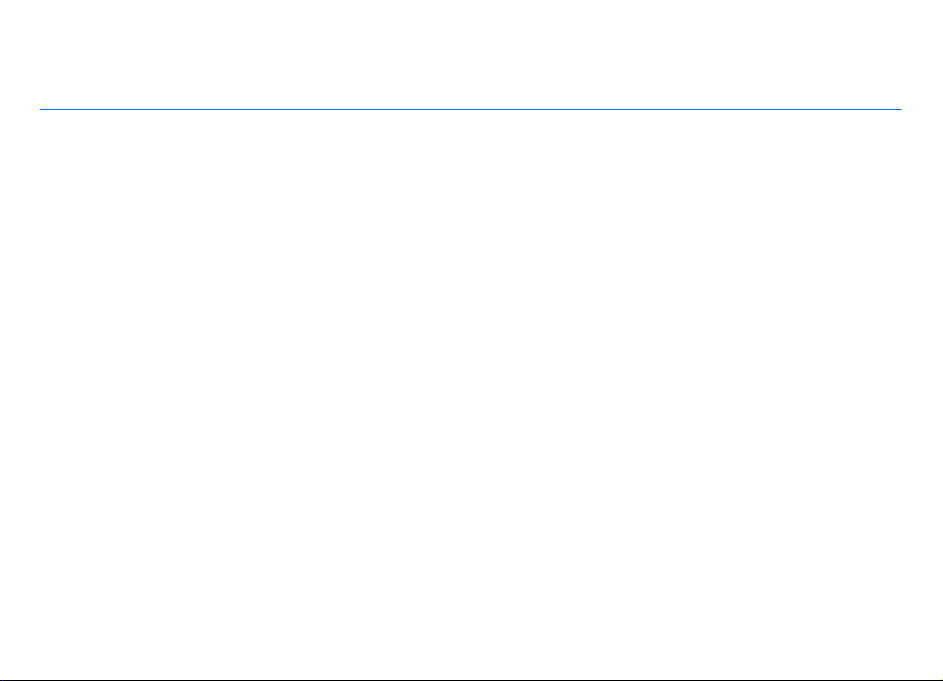
Nokia 5800 XpressMusic - Priro
7.1. Izdaja
čnik za uporabo
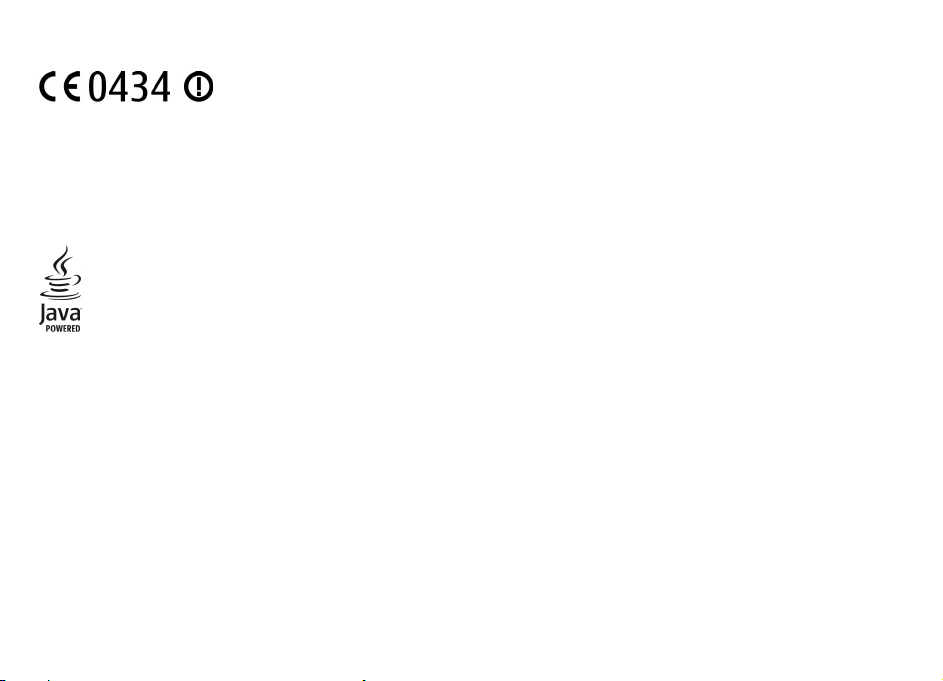
IZJAVA O SKLADNOSTI
NOKIA CORPORATION izjavlja, da je ta izdelek RM-356 skladen z bistvenimi zahtevami in drugimi ustreznimi določbami Direktive
1999/5/ES. Kopijo izjave o skladnosti najdete na spletnem naslovu http://www.nokia.com/phones/declaration_of_conformity/.
© 2011 Nokia. Vse pravice pridržane.
Nokia, Nokia Connecting People, Nokia Care in Xpress Music so blagovne znamke ali zaščitene blagovne znamke družbe Nokia Corporation. Nokia tune je zvočna znamka
družbe Nokia Corporation. Druga omenjena imena podjetij in izdelkov so morda blagovne znamke ali tržna imena njihovih lastnikov.
Nobenega dela dokumenta ni dovoljeno razmnoževati, prenašati, distribuirati ali shranjevati v kakršni koli obliki brez predhodnega pisnega dovoljenja družbe Nokia.
Nokia nenehno razvija svoje izdelke ter si pridržuje pravico do sprememb in izboljšav vseh izdelkov, opisanih v tem dokumentu, brez predhodne najave.
This software is based in part of the work of the FreeType Team. This product is covered by one or more of the following patents: United States Patent 5,155,805,
United States Patent 5,325,479, United States Patent 5,159,668, United States Patent 2232861 and France Patent 9005712.
Java and all Java-based marks are trademarks or registered trademarks of Sun Microsystems, Inc.
Portions of the Nokia Maps software are ©1996-2011 The FreeType Project. All rights reserved.
Za ta izdelek je izdana licenca v okviru licence MPEG-4 Visual Patent Portfolio License (i) za osebno in nekomercialno uporabo podatkov, ki jih je po vizualnem standardu
MPEG-4 kodiral potrošnik za osebno in nekomercialno dejavnost, ter (ii) za uporabo video posnetkov v zapisu MPEG-4, ki so na voljo pri poobl aščenih ponudnikih video
vsebin. Omenjena licenca ne vključuje, ne izrecno ne vsebovano, nobene druge uporabe, razen uporabe, navedene zgoraj. Dodatne informacije, vključno z informacijami,
ki se nanašajo na promocijsko, interno in komercialno uporabo, lahko dobite pri podjetju MPEG LA, LLC. Glejte http://www.mpegla.com.
DRUŽBA NOKIA ALI NJENI LICENCEDAJALCI POD NOBENIM POGOJEM NE PREVZEMAJO ODGOVORNOSTI ZA KAKRŠNO KOLI IZGUBO PODATKOV ALI DOHODKA ALI KAKRŠNO KOLI
POSEBNO, NAKLJUČNO, POSLEDIČNO ALI POSREDNO ŠKODO, KI BI NASTALA NA KAKRŠEN KOLI NAČIN, KOLIKOR TO DOPUŠČA VELJAVNA ZAKONODAJA.
VSEBINA TEGA DOKUMENTA JE PONUJENA "TAKŠNA, KOT JE". RAZEN ZA TO, KAR ZAHTEVA VELJAVNA ZAKONODAJA, NI ZA NATANČNOST, ZANESLJIVOST ALI VSEBINO TEGA
DOKUMENTA NOBENIH JAMSTEV, NITI IZRECNIH NITI VSEBOVANIH, VKLJUČNO, VENDAR NE OMEJENO NA VSEBOVANA JAMSTVA UPORABNOSTI IN USTREZNOSTI ZA DOLOČEN
NAMEN. DRUŽBA NOKIA SI PRIDRŽUJE PRAVICO DO SPREMEMBE TEGA DOKUMENTA ALI NJEGOVEGA UMIKA KADAR KOLI IN BREZ PREDHODNEGA OBVESTILA.
Odkrivanje tehnoloških načel delovanja programske opreme v napravi je prepovedano v obsegu, ki ga dovoljuje veljavna zakonodaja. Če ta uporabniški priročnik
vsebuje kakršne koli omejitve zagotovil, jamstev, odškodnin in odgovornosti družbe Nokia, take omejitve v enaki meri omejujejo tudi zagotovila, jamstva, odškodnine
in odgovornost njenih licencedajalcev.
Aplikacije, ki ste jih dobili z napravo, so morda ustvarile in so morda v lasti fizičnih ali pravnih oseb, ki niso odvisne oziroma povezane z družbo Nokia. Nokia nima
avtorskih pravic ali pravic intelektualne lastnine za te aplikacije drugih proizvajalcev, zato ne prevzema odgovornosti za morebitno podporo končnim uporabnikom,
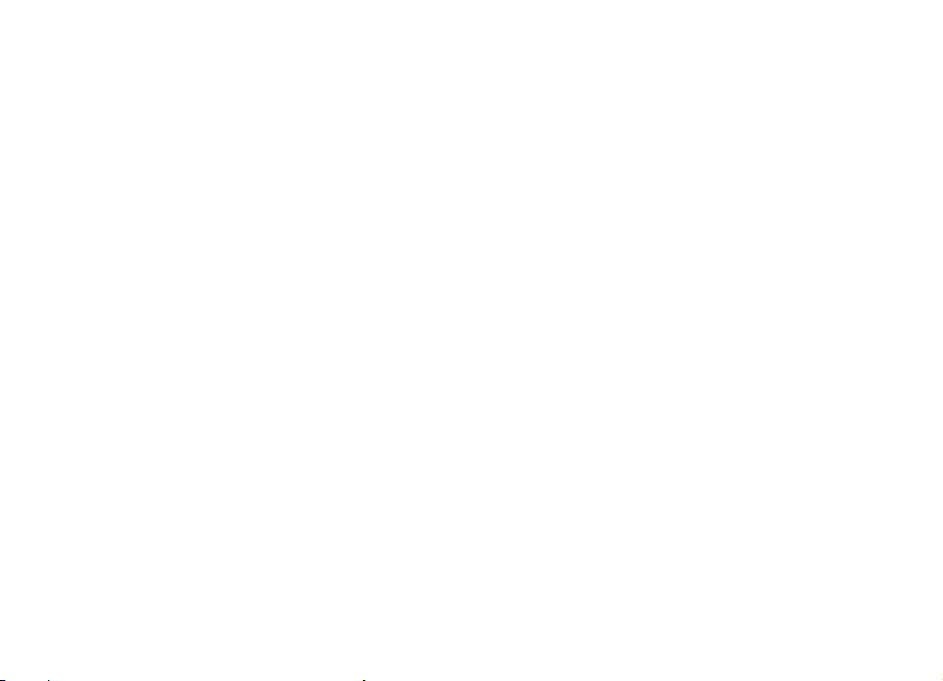
funkcionalnost teh aplikacij ali informaci
APLIKACIJE PONUJENE TAKŠNE, KAKRŠN
DA NITI DRUŽBA NOKIA NITI NJENE POVEZANE
O LASTNIŠTVU, UPORABNOSTI ALI PRIPRA
PRAVIC TRETJIH OSEB.
Nekateri izdelki ter aplikacije in storitve za
Nokia. Ta naprava morda vsebuje blago,
je prepovedano.
OBVESTILO FCC/INDUSTRY CANADA
Naprava lahko povzro
komisija za komunikacije ZDA (FCC) ali
servis. Ta naprava je skladna z dolo
škodljive interference in (2) naprava mora
odobrila Nokia, lahko izni
Oznaka modela: 5800d-1
/7.1. Izdaja SL
či televizijske ali radijske motnje (na pri
č
E SO, BREZ KAKRŠNIH KOLI JAMSTEV, IZRECNIH A
VNOSTI ZA DOLO
tehnologijo ali programsko opremo, za kate
zbornica Indu
ili 15. člena pravilnika FCC. Njena uporaba je
č
ijo uporabnikovo upravi
je v aplikacijah ali tem
DRUŽBE NE DAJEJO
nje ponekod niso na voljo. Za podrobnosti in ra
stry Canada zahtevata pren
sprejeti vsako in
čenost za uporabo te opreme.
gradivu. Nokia ne daje nobenih jamstev za
NOBENIH IZRECNIH ALI VSEBOVANIH ZAGOTO
ČEN NAMEN, TER DA APLIKACIJE NE KRŠIJ
re veljajo izvozna zakonodaja in uredbe ZDA in
mer pri uporabi telefona v bližini sprejemne o
terferenco drugih naprav, tudi takšno, ki bi lah
ehanje uporabe telefona.
dovoljena ob upoštevanju naslednjih
LI VSEBOVANIH, IN KOLIKOR TO DOPUŠ
O NOBENIH PATENTOV, AVTORSKIH PRAVIC, BLAGO
zpoložljivost jezikovnih možnosti
te aplikacije. Z U
VIL ALI JAMSTEV, VKLJUČ
Če takih motenj ni mogo
preme).
Če potrebujete pomo
ko povzro
dveh pogojev: (1) naprava ne sme povzro
čila neželeno delovanje. Spremembe, ki jih ni izrecn
PORABO APLIKACIJ POTRJUJETE, DA SO
ČA VELJAVNA ZAKONODAJA. SPREJEMATE TUDI
NO, VENDAR NE OMEJENO NA JAMSTVA
se obrnite na svojega prodajalca izde
drugih držav. Protipravno odstopanje
č, se obrnite na lokalni pooblaš
VNIH ZNAMK ALI DRUGIH
če odpraviti, lahko Zvezna
čeni
čati
,
lkov
o
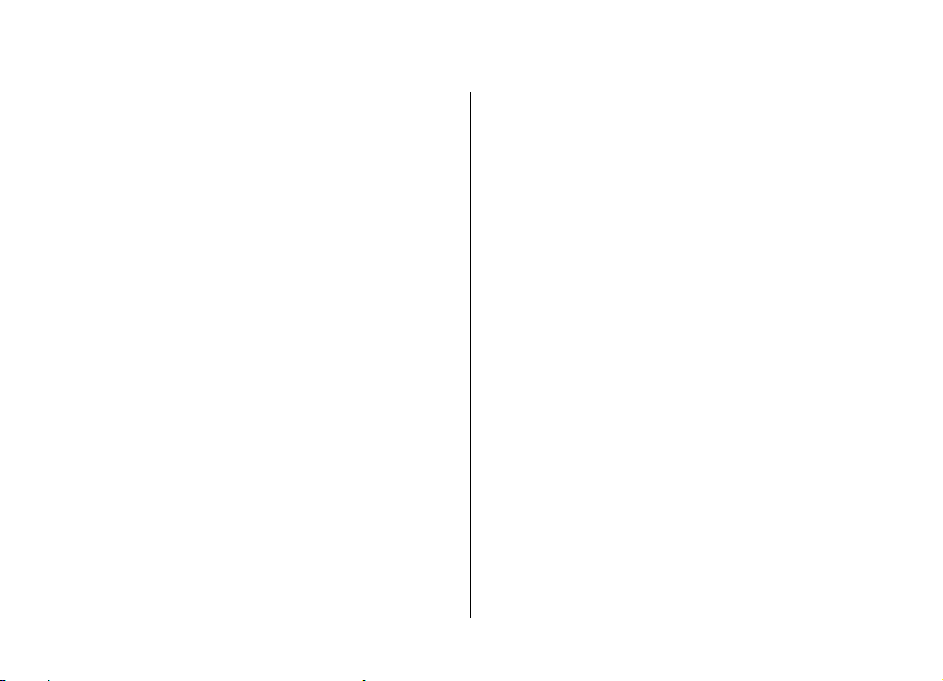
Vsebina
Varnost.................................................................8
O vaši napravi.............................................................................8
Omrežne storitve.......................................................................9
1. Hitri začetek...................................................10
Tipke in deli..............................................................................10
Vstavitev kartice SIM...............................................................11
Vstavitev baterije ....................................................................11
Polnjenje baterije....................................................................12
Vklop naprave..........................................................................13
Pisalo.........................................................................................13
Zaklepanje tipk in za dotik občutljivega zaslona.................13
Domači zaslon..........................................................................13
Dostop do menija....................................................................14
Dejanja na zaslonu, občutljivem za dotik.............................14
Predstavnostna tipka..............................................................16
Zamenjava tona zvonjenja.....................................................16
Podpora....................................................................................16
Odpiranje storitve Ovi.............................................................16
2. Iskanje pomoči...............................................17
Pomoč v napravi......................................................................17
Nastavitve.................................................................................17
Kode za dostop........................................................................17
Podaljšanje časa delovanja baterije......................................18
Povečanje razpoložljivega pomnilnika..................................19
3. Vaša naprava..................................................19
Dobrodošli................................................................................19
Kopiranje imenika ali slik iz vaše stare naprave..................19
Znaki na zaslonu......................................................................20
Pomnilniška kartica.................................................................21
Nadzor glasnosti in zvočnika..................................................22
Bližnjice....................................................................................22
Predeli z antenami..................................................................23
Vrstica imenika........................................................................23
Profil Brez povezave................................................................23
Nastavitve tipala in sukanje zaslona.....................................24
Slušalke.....................................................................................24
Odstranitev kartice SIM...........................................................25
Pritrditev zapestnega paščka.................................................25
Zaklepanje na daljavo.............................................................25
4. Klicanje...........................................................26
Zaslon na dotik med klici........................................................26
Vzpostavitev glasovnega klica ..............................................26
Med klicem...............................................................................26
Glasovni predal .......................................................................27
Sprejem ali zavrnitev klica......................................................27
Vzpostavljanje konferenčnega klica......................................27
Hitro klicanje telefonske številke ..........................................28
Čakajoči klic..............................................................................28
Glasovno klicanje.....................................................................28
Vzpostavljanje video klica......................................................29
Med video klicem.....................................................................30
Sprejem ali zavrnitev video klica...........................................30
Souporaba videa......................................................................30
Dnevnik ....................................................................................32
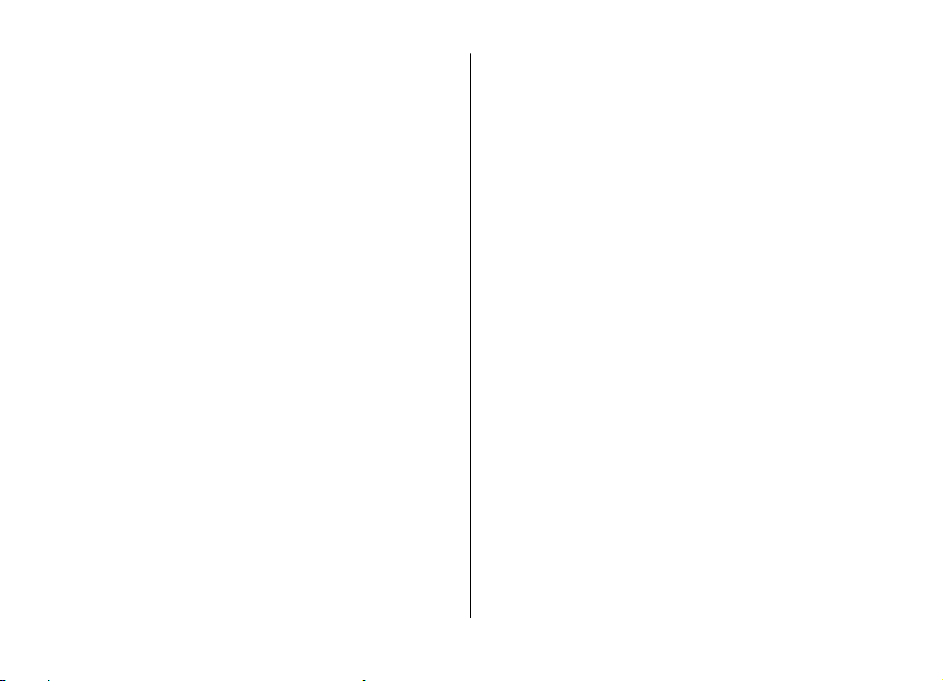
5. Pisanje besedila.............................................34
Zaslonska tipkovnica...............................................................34
Rokopis.....................................................................................35
Alfanumerična tipkovnica.......................................................35
Nastavitve vnosa z dotikom...................................................37
Vsebina
9. Mapa Glasba...................................................48
Predvajalnik glasbe.................................................................48
Nokia Glasbena trgovina.........................................................51
Nokia Podcasting.....................................................................51
Radio.........................................................................................52
6. Vizitke (imenik)..............................................37
Shranjevanje in urejanje imen in številk...............................37
Orodna vrstica imenika...........................................................38
Delo z imeni in številkami......................................................38
Dodeljevanje privzetih številk in naslovov............................38
Toni zvonjenja, slike in besedilo za vizitke...........................39
Kopiranje vizitk........................................................................39
Storitve kartice SIM..................................................................39
7. Sporočila.........................................................40
Glavni prikaz menija Sporočila...............................................40
Pisanje in pošiljanje sporočil..................................................41
Prejeta sporočila......................................................................42
Nastavitev e-poštnega računa...............................................43
Nabiralnik.................................................................................43
Mail for Exchange.....................................................................44
Pregledovanje sporočil na kartici SIM...................................45
Sporočila v celici......................................................................45
Ukazi za storitev......................................................................45
Nastavitve sporočil..................................................................46
8. Prilagajanje naprave......................................47
Prilagajanje videza naprave...................................................47
Profili........................................................................................48
10. Galerija ........................................................53
Pregledovanje in razvrščanje datotek...................................53
Gledanje slik in videoposnetkov............................................53
Razvrščanje slik in videov.......................................................54
Način TV-izhoda.......................................................................54
11. Kamera.........................................................55
Vklop kamere...........................................................................55
Zajem slike...............................................................................55
Snemanje video posnetkov....................................................59
12. Določanje položaja (GPS)..............................60
O sistemu GPS...........................................................................60
Razširjeni sistem GPS (A-GPS).................................................61
Pravilno držanje naprave........................................................61
Nasveti za ustvarjanje povezave GPS....................................61
Zahteve za podatke o položaju..............................................62
Točke ........................................................................................62
Podatki GPS..............................................................................63
Nastavitve določanja položaja...............................................63
13. Zemljevidi.....................................................63
Pregled zemljevidov................................................................63
Prikaz lokacije in zemljevida..................................................64
Prikaz zemljevida.....................................................................64
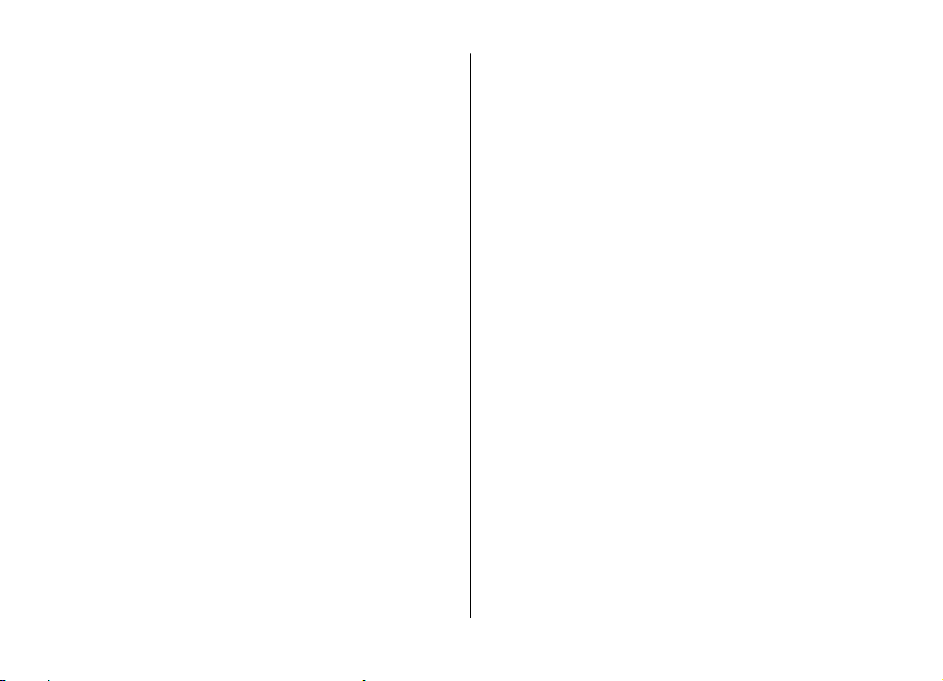
Vsebina
Spreminjanje videza zemljevida............................................65
Prenos in posodabljanje zemljevidov....................................65
O načinih določanja položaja.................................................65
Iskanje lokacije........................................................................66
Prikaz podrobnosti o lokaciji..................................................66
Shranjevanje krajev in poti.....................................................67
Prikaz in urejanje krajev ali poti............................................67
Pošiljanje krajev prijateljem...................................................68
Glasovno vodenje....................................................................68
Vožnja do cilja..........................................................................68
Navigacijski prikaz...................................................................69
Prometne in varnostne informacije.......................................69
Hoja do cilja..............................................................................69
Načrtovanje poti......................................................................70
14. Povezovanje.................................................71
Podatkovne povezave in dostopne točke.............................71
Omrežne nastavitve.................................................................71
Omrežje WLAN ........................................................................72
Dostopne točke........................................................................74
Prikaz aktivnih podatkovnih povezav...................................76
Sinhronizacija..........................................................................76
Povezovanje z uporabo tehnologije Bluetooth....................77
Prenos podatkov prek kabla USB...........................................80
Povezave z računalnikom.......................................................80
Skrbniške nastavitve...............................................................80
15. Spletna objava.............................................81
O Spletni objavi........................................................................81
Naročanje storitev...................................................................81
Upravljanje računov................................................................82
Ustvarjanje objave...................................................................82
Objavljanje datotek iz Galerije ..............................................82
16. Video center Nokia.......................................83
Gledanje in nalaganje video posnetkov................................83
Video viri..................................................................................84
Moji videi..................................................................................84
Prenos video posnetkov iz računalnika.................................85
Nastavitve Video centra..........................................................85
17. Internet........................................................86
O spletnem brskalniku............................................................86
Brskanje po spletu...................................................................86
Dodajanje zaznamka...............................................................86
Naročanje na spletni vir..........................................................86
18. Iskanje..........................................................87
O aplikaciji Iskanje...................................................................87
Začetek iskanja........................................................................87
19. Trgovina Ovi.................................................87
O Trgovini Ovi...........................................................................87
20. Druge aplikacije...........................................88
Ura ............................................................................................88
Koledar......................................................................................89
Upravitelj datotek....................................................................89
Upravitelj aplikacij...................................................................90
Posodobitev programske opreme z napravo.......................92
RealPlayer ................................................................................92
Snemalnik.................................................................................93
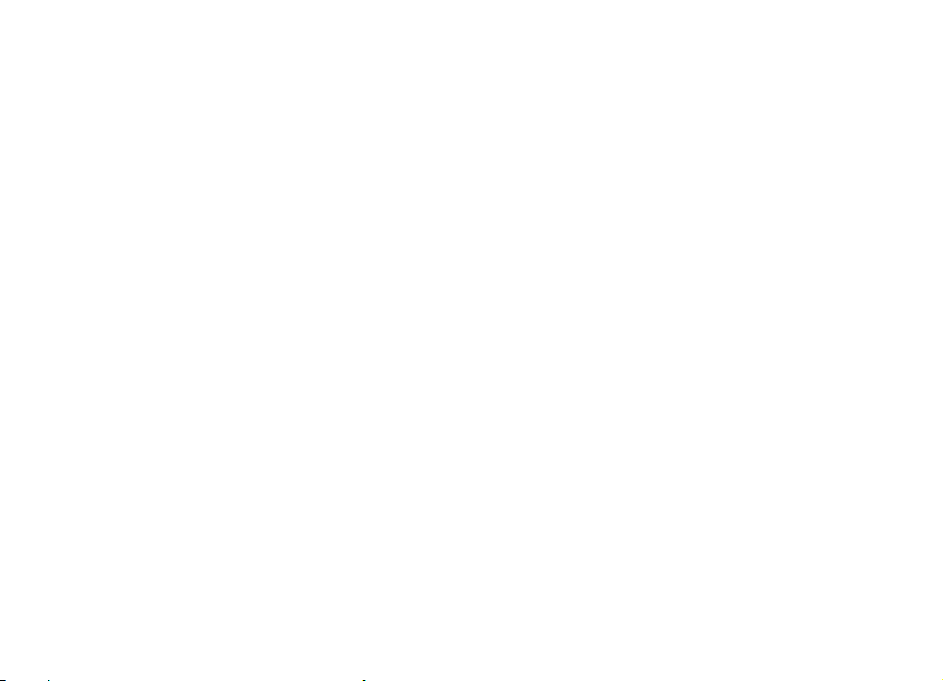
Pisanje beležke........................................................................93
Računanje.................................................................................94
Pretvornik.................................................................................94
Slovar........................................................................................94
21. Nastavitve ...................................................94
Nastavitve telefona.................................................................94
Klicne nastavitve....................................................................100
22. Odpravljanje težav.....................................102
23. Varovanje okolja........................................104
Varčevanje z energijo............................................................104
Recikliranje.............................................................................104
Informacije o izdelku in varnostne
informacije.......................................................105
Kazalo...............................................................111
Vsebina
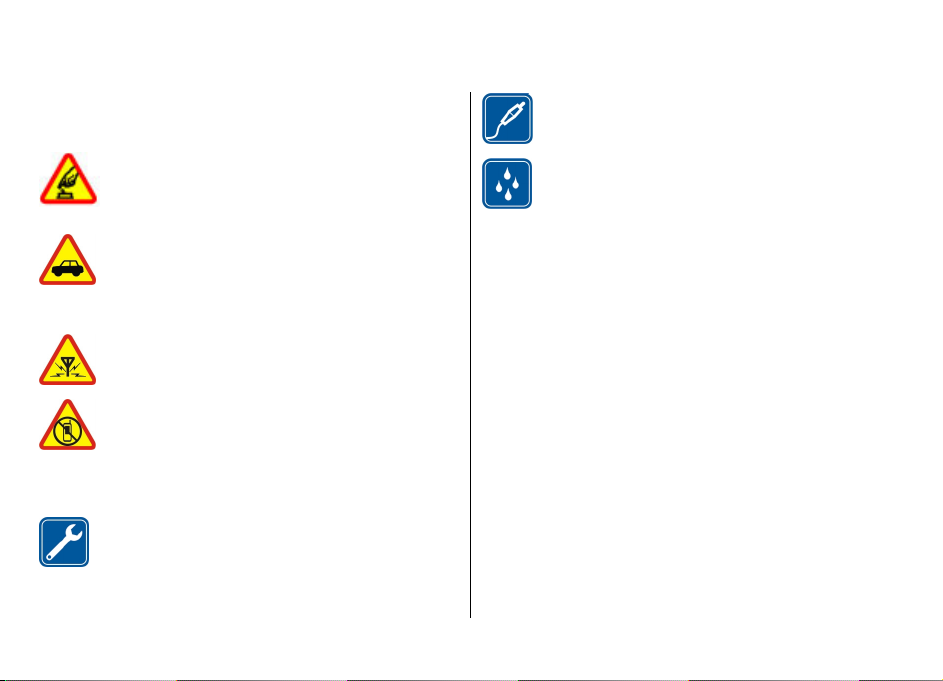
Varnost
Preberite te preproste smernice. Neupoštevanje navodil je
lahko nevarno ali protizakonito. Če želite več informacij,
preberite cel priročnik za uporabo.
VARNO VKLAPLJANJE
Ne vklapljajte naprave, če je uporaba mobilnega
telefona prepovedana ali če lahko povzroči
interferenco ali nevarnost.
PROMETNA VARNOST JE NA PRVEM MESTU
Upoštevajte vse zakone, ki veljajo v državi, kjer ste.
Med vožnjo imejte vedno proste roke, da boste
lahko upravljali vozilo. Misliti morate predvsem na
varnost na cesti.
INTERFERENCA
Vse brezžične naprave so občutljive za
interferenco, ki lahko moti njihovo delovanje.
IZKLAPLJANJE NA OBMOČJIH, KJER VELJAJO
OMEJITVE
Upoštevajte prepovedi. Izklopite napravo na
letalu, v bližini medicinske opreme, goriv in
kemikalij ter na območjih, kjer poteka
razstreljevanje.
STROKOVNI SERVIS
Ta izdelek sme vgraditi ali popravljati samo
usposobljeno osebje.
DODATNA OPREMA IN BATERIJE
Uporabljajte samo odobreno dodatno opremo in
baterije. Ne priklapljajte nezdružljivih izdelkov.
NEPREPUSTNOST ZA VODO
Vaša naprava ni neprepustna za vodo. Skrbite, da
bo vedno suha.
O vaši napravi
Mobilna naprava, opisana v tem priročniku, je odobrena za
uporabo v omrežjih GSM 850, 900, 1800 in 1900 ter UMTS 900
in 2100. Več informacij o omrežjih lahko dobite pri ponudniku
storitev.
Naprava podpira več načinov povezovanja ter je, kakor
računalniki, lahko izpostavljena virusom in drugi škodljivi
vsebini. Bodite previdni, ko uporabljate sporočila,
sprejemate zahteve za povezavo, ko brskate po spletu in
nalagate datoteke. Nameščajte in uporabljajte samo storitve
in programsko opremo iz zanesljivih virov, ki omogočajo
zadostno varnost in zaščito, na primer aplikacije z oznako
Symbian Signed ali take, ki so preskušene s programom Java
Verified™. Razmislite o namestitvi protivirusne in druge
varnostne programske opreme v svojo napravo in kateri koli
z njo povezan računalnik.
V napravi so lahko ob nakupu shranjeni zaznamki in povezave
na spletne strani tretjih oseb. Z napravo lahko dostopate tudi
do drugih takih strani. Te strani niso nikakor povezane z
družbo Nokia, ki tudi ne jamči za njihovo vsebino in jih ne
© 2011 Nokia. Vse pravice pridržane.8
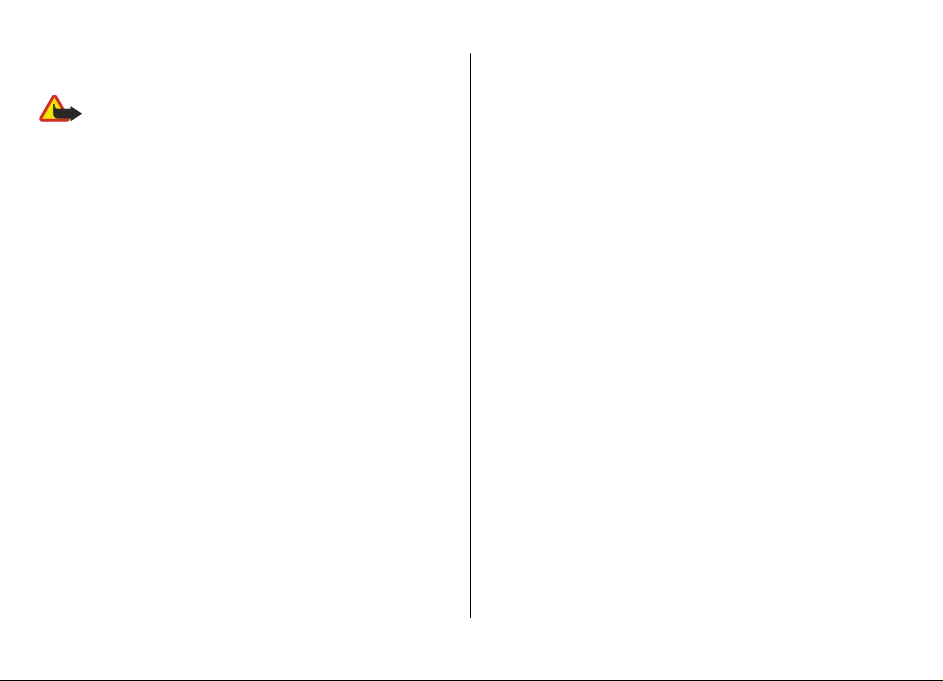
priporoča. Če dostopate do takih strani, upoštevajte ustrezne
varnostne ukrepe.
Opozorilo: Naprava mora biti vklopljena, če želite
uporabljati katero koli njeno funkcijo, z izjemo budilke.
Naprave ne vklapljajte, kadar lahko uporaba brezžičnih
naprav povzroči interferenco ali nevarnost.
Ko uporabljate to napravo, upoštevajte vse zakone, lokalne
navade, zasebnost in zakonite pravice drugih oseb vključno
z avtorskimi pravicami. Varstvo avtorskih pravic lahko
prepoveduje kopiranje, spreminjanje ali posredovanje
nekaterih slik, glasbe in drugih vsebin.
Prepišite ali naredite varnostne kopije vseh pomembnih
informacij, shranjenih v napravi.
Pred povezovanjem s katero koli drugo napravo preberite
podrobna varnostna navodila v priročniku zanjo. Ne
priklapljajte nezdružljivih izdelkov.
Slike v tem priročniku se morda razlikujejo od zaslona vaše
naprave.
Druge pomembne informacije o napravi lahko preberete v
priročniku za uporabo.
Omrežne storitve
Da bi lahko napravo uporabljali, morate imeti dostop do
storitev mobilnega operaterja. Nekatere funkcije niso na
voljo v vseh omrežjih ali pa jih boste morali, če jih boste hoteli
uporabljati, posebej naročiti pri ponudniku storitev. Ko
uporabljate omrežne storitve, se prenašajo podatki. Pri
ponudniku storitev preverite tarife v domačem omrežju in
Varnost
med gostovanjem v tujih omrežjih. Informacije o stroških
lahko dobite pri svojem ponudniku storitev. Nekatera
omrežja imajo lahko omejitve, ki vplivajo na uporabo
nekaterih funkcij te naprave, za katere je potrebna podpora
omrežja (npr. podpora za posebne tehnologije, kot so
protokoli WAP 2.0 (HTTP in SSL), ki delujejo prek protokolov
TCP/IP, in znaki nekaterih jezikov).
Vaš ponudnik storitev je morda zahteval izklop ali
onemogočil vklop nekaterih funkcij v vaši napravi. V tem
primeru take funkcije ne bodo prikazane v meniju naprave.
Naprava je bila morda tudi posebej nastavljena; to lahko
vključuje spremembe imen in vrstnega reda menijev ter
spremembe ikon.
© 2011 Nokia. Vse pravice pridržane. 9
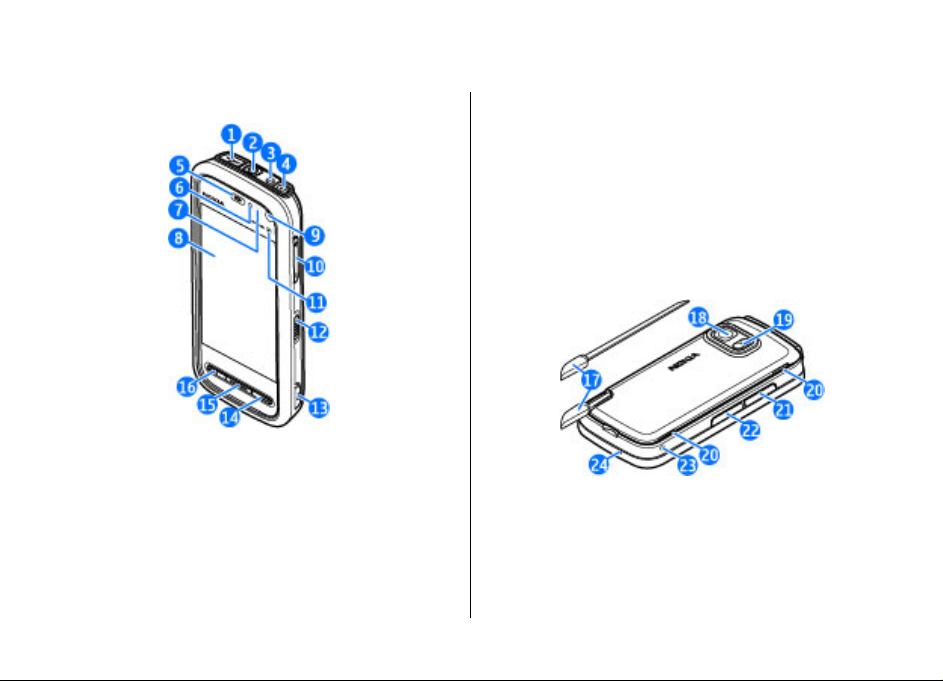
1. Hitri začetek
Tipke in deli
1 — Priključek mikro USB
2 — Zvočni/video priključek Nokia (3,5 mm) za združljive
slušalke in kable za TV-izhod
3 — Priključek za polnilnik
4 — Tipka za vklop/izklop
5 — Slušalka
6 — Svetlobno tipalo
7 — Bližinsko tipalo
8 — Za dotik občutljivi zaslon
9 — Dodatna kamera
10 — Tipka za glasnost in povečavo
11 — Predstavnostna tipka
12 — Stikalo za zaklepanje zaslona in tipk
13 — Sprožilec kamere
14 — Tipka za konec
15 — Menijska tipka
16 — Klicna tipka
17 — Pisalo
18 — Objektiv kamere
19 — Bliskavica
20 — Zvočnika
21 — Pokrovček reže za kartico SIM
© 2011 Nokia. Vse pravice pridržane.10
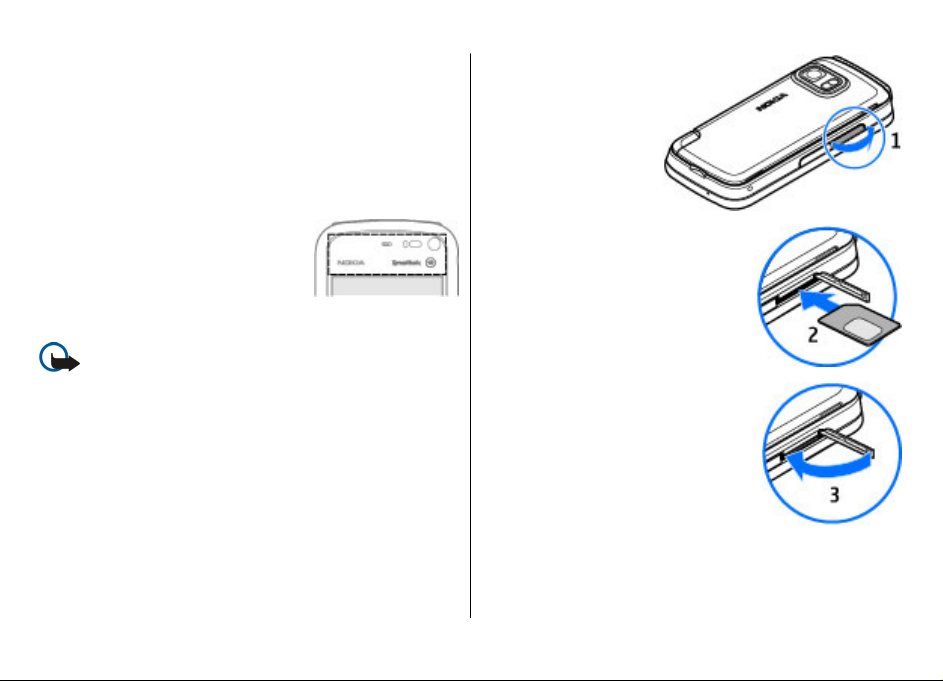
22 — Pokrovček reže za pomnilniško kartico
23 — Očesce za pritrditev paščka za zapestje
24 — Mikrofon
Naprava se bo med daljšim delovanjem kot sta aktiven video
klic in hitra podatkovna povezava morda segrela. To je
praviloma normalno. Če menite, da naprava ne deluje
pravilno, jo odnesite v popravilo na najbližji pooblaščeni
servis.
Ne prekrivajte površine nad zaslonom
na dotik z npr. zaščitno folijo ali
trakom.
Vstavitev kartice SIM
Pomembno: Vedno odstranite baterijo, preden
vstavite ali odstranite kartico SIM, da se kartica ne bi
poškodovala.
Kartica SIM je morda že vstavljena v napravo. Drugače
naredite naslednje:
Hitri začetek
1. Odprite pokrovček
reže za kartico SIM.
2. Vstavite kartico SIM v
režo. Poskrbite, da
bodo priključki na
kartici obrnjeni
navzgor, prirezani
vogal pa proti
napravi. Potisnite
kartico navznoter.
3. Zaprite pokrovček reže za kartico
SIM. Poskrbite, da bo dobro zaprt.
Če kartica SIM ni pravilno vstavljena,
lahko napravo uporabljate samo v
profilu Brez povezave.
Vstavitev baterije
Preden odstranite baterijo, napravo vedno izklopite in jo
ločite od polnilnika.
© 2011 Nokia. Vse pravice pridržane. 11
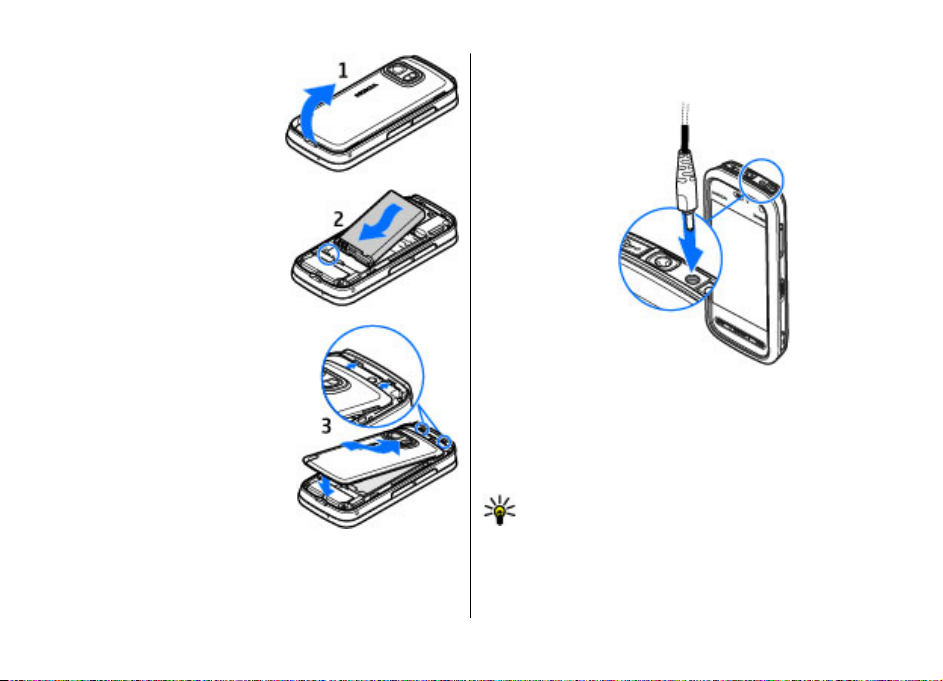
Hitri začetek
1. Odstranite hrbtni pokrovček
tako, da ga dvignete s
spodnjega dela naprave.
2. Vstavite baterijo.
3. Pokrovček znova namestite
tako, da poravnate vrhnja
zatiča na reži in potisnete
pokrovček navzdol, da se
zaskoči.
Polnjenje baterije
Baterija je bila delno napolnjena v tovarni. Če naprava pokaže
skoraj prazno baterijo, storite naslednje:
1. Polnilnik priključite v električno vtičnico.
2. Polnilnik priključite na napravo.
3. Če naprava pokaže polno baterijo, polnilnik najprej
iztaknite iz naprave, potem pa še iz električne vtičnice.
Baterija vam ni treba polniti določen čas, napravo pa lahko
uporabljate, medtem ko se polni. Če je baterija popolnoma
prazna, utegne trajati nekaj minut, preden se bo na zaslonu
izpisalo obvestilo o polnjenju in preden boste lahko klicali.
Nasvet: Polnilnik iztaknite iz električne vtičnice, če ga
ne uporabljate. Polnilnik, ki je priklopljen v vtičnico,
porablja električno energijo tudi, če ni povezan z
napravo.
© 2011 Nokia. Vse pravice pridržane.12
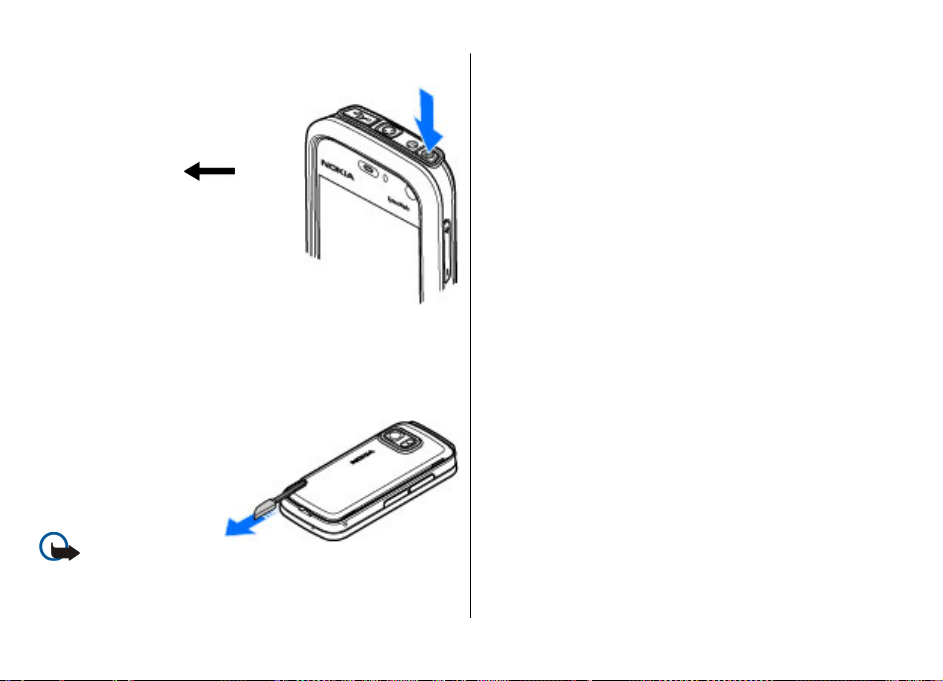
Vklop naprave
1. Pridržite tipko za vklop/izklop.
2. Če naprava zahteva kodo PIN ali
kodo za zaklepanje, jo vnesite in
izberite V redu. Številko zbrišete
tako, da izberete
zaklepanje je tovarniško
nastavljena na 12345.
3. Izberite svojo lokacijo. Če
pomotoma nastavite napačno
lokacijo, izberite Nazaj.
4. Vnesite datum in uro. Če
uporabljate 12-urni zapis,
preklapljate med dopoldanskim
in popoldanskim časom tako, da izberete katero koli
številko.
. Koda za
Pisalo
Nekatere funkcije, na
primer prepoznavanje
rokopisa, so zasnovane za
uporabo s pisalom. Pisalo
je shranjeno v hrbtnem
pokrovčku naprave.
Pomembno:
Uporabljajte samo pisalo, ki ga je družba Nokia odobrila za
uporabo s to napravo. Uporaba vsakega drugega pisala lahko
izniči garancijo za napravo in poškoduje na dotik občutljivi
Hitri začetek
zaslon. Pazite, da zaslona ne opraskate. Za pisanje po njem
nikoli ne uporabite peresa, svinčnika ali drugega ostrega
predmeta.
Zaklepanje tipk in za dotik občutljivega zaslona
Za dotik občutljivi zaslon in tipke zaklenete tako, da
premaknete stikalo za zaklepanje na strani naprave.
Ko so zaslon in tipke zaklenjene, je zaslon izključen, tipke pa
neodzivne.
Zaslon in tipke se lahko po določenem obdobju nedejavnosti
samodejno zaklenejo. Če bi radi spremenili nastavitve
samodejnega zaklepanja zaslona in tipk, izberite Meni >
Nastavitve in Telefon > Upravljanje telef. > Samod.
zaklep. > Zakasnitev samod. zakl..
Domači zaslon
Domači zaslon je začetna točka, kjer lahko zberete bližnjice
do vseh pomembnih vizitk ali aplikacij.
© 2011 Nokia. Vse pravice pridržane. 13
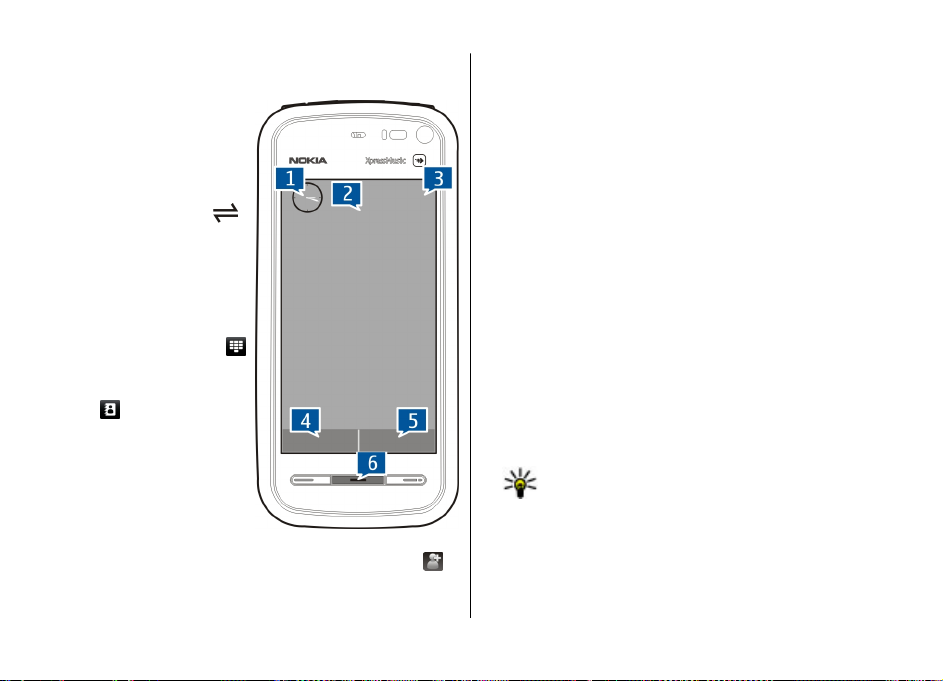
Hitri začetek
Interaktivni elementi na zaslonu
Aplikacijo Ura odprete tako, da se dotaknete ure (1).
Če želite z domačega zaslona
odpreti koledar ali zamenjati
profile, se dotaknite datuma
ali imena profila (2).
Če bi radi videli ali zamenjali
nastavitve povezovanja (
pogledali razpoložljiva
omrežja WLAN, če je njihovo
iskanje omogočeno, ali
preverili prezrte dogodke, se
dotaknite zgornjega desnega
kota (3).
Če želite poklicati, izberite
(4).
Imenik odprete tako, da
izberete
Glavni meni odprete tako, da
pritisnete menijsko tipko (6).
(5).
),
Začetek uporabe vrstice
imenika
Če želite začeti uporabljati
vrstico imenika in dodati
vizitke na domači zaslon, na domačem zaslonu izberite
Dodaj vizitko na začetni zaslon in s e rav najte po navodil ih.
Zamenjajte temo domačega zaslona.
Če bi radi zamenjali temo domačega zaslona ali bližnjice na
njem, izberite Meni > Nastavitve in Osebno > Začetni
zaslon.
Dostop do menija
Do menija dostopate tako, da pritisnete menijsko tipko.
Če želite v meniju odpreti aplikacijo ali mapo, izberite
predmet.
Dejanja na zaslonu, občutljivem za dotik
Dotik in dvakratni dotik
Aplikacijo ali drug element na zaslonu, občutljivem za dotik,
odprete tako, da se je normalno dotaknete s prstom ali
pisalom. Vendar lahko odprete naslednje predmete samo
tako, da se jih dotaknete dvakrat.
● Predmeti na seznamih v aplikaciji, na primer mapa Osnutki
na seznamu map v meniju Sporočila.
Nasvet: Ko odprete seznamski prikaz, je prvi
predmet že označen. Označen predmet odprete
tako, da se ga enkrat dotaknete.
● Aplikacije in mape v meniju med uporabo seznamskega
>
prikaza
● Datoteke na seznamu datotek, na primer slika v prikazu
slik in videov v Galeriji.
© 2011 Nokia. Vse pravice pridržane.14
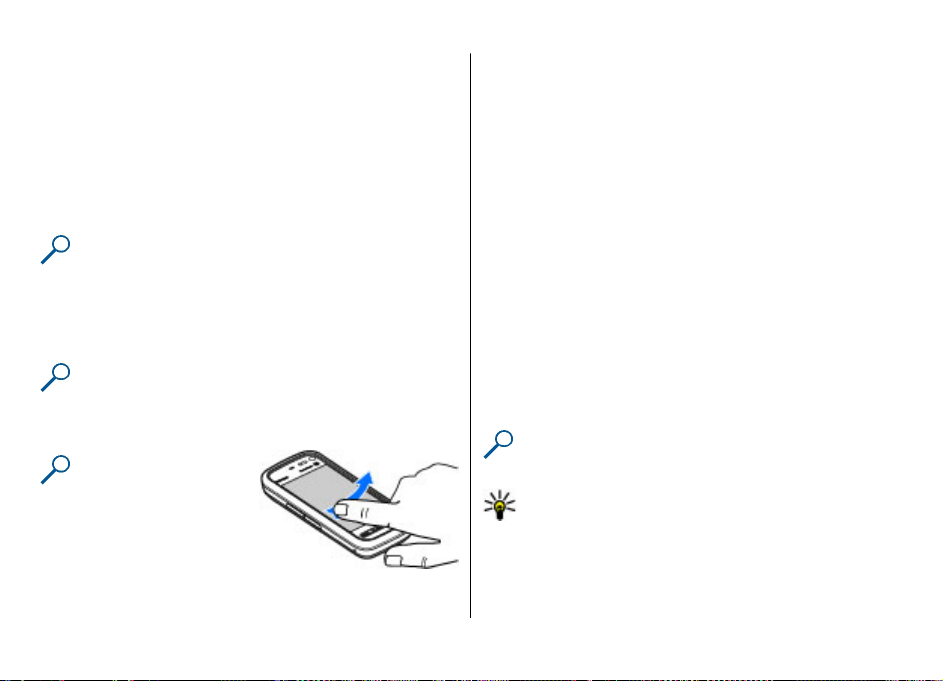
Če se enkrat dotaknete datoteke ali podobnega predmeta,
se ne odpre, ampak označi. Če bi radi videli možnosti, ki
so na voljo za predmet, izberite Možnosti ali pa, če je to
mogoče, izberite ikono v orodni vrstici.
Izbira
V tej uporabniški dokumentaciji je odpiranje aplikacij ali
predmetov z enkratnim ali dvakratnim dotikom imenovano
"izbiranje". Če morate izbrati več zaporednih predmetov, so
prikazani napisi, ki jih lahko izberete, ločeni s puščicami.
Primer: Možnosti > Priročnik za uporabo izberete
tako, da se dotaknete napisa Možnosti in nato napisa
Priročnik za uporabo.
Vlečenje
Predmet povlečete tako, da postavite prst ali pisalo na zaslon
in ga povlečete po zaslonu.
Primer: Po spletni strani se premaknete navzgor ali
navzdol tako, da stran povlečete s prstom ali pisalom.
Poteg
S prstom hitro potegnite v levo ali desno po zaslonu.
Primer: Ko gledate
sliko, odprete naslednjo
ali prejšnjo sliko tako,
da potegnete po sliki v
levo oziroma desno.
Hitri začetek
Odklepanje zaslona s
potegom
Odklepanje zaslona na dotik s potegom — Če želite
odkleniti zaslon na dotik, ne da bi sprejeli klic, potegnite od
desne proti levi. Ton zvonjenja se samodejno utiša. Če želite
sprejeti klic, pritisnite klicno tipko, če ga želite zavrniti, pa
tipko za konec.
Sprejem klica s potegom — Dohodni klic sprejmete tako,
da potegnete od leve proti desni.
Zaustavitev opozorila s potegom — Opozorilo ustavite
tako, da potegnete od leve proti desni. Če želite vključiti
dremež, potegnite od desne proti levi.
Pomik
Po seznamih, ki imajo drsni trak, se pomaknete navzgor ali
navzdol tako, da povlečete drsnik drsnega traku.
V nekaterih seznamskih prikazih se lahko pomaknete tako,
da položite prst ali pisalo na predmet in ga povlečete navzgor
ali navzdol.
Primer: Med vizitkami se pomikate tako, da na vizitko
položite prst ali pisalo in ga povlečete navzgor ali
navzdol.
Nasvet: Kratek opis ikon in gumbov pogledate tako,
da na ikono ali gumb postavite prst ali pisalo. Opisi niso
na voljo za vse ikone in gumbe.
Osvetlitev za dotik občutljivega zaslona
Ko zaslon nekaj časa miruje, osvetlitev ugasne. Osvetlitev
vključite tako, da se dotaknete zaslona.
© 2011 Nokia. Vse pravice pridržane. 15
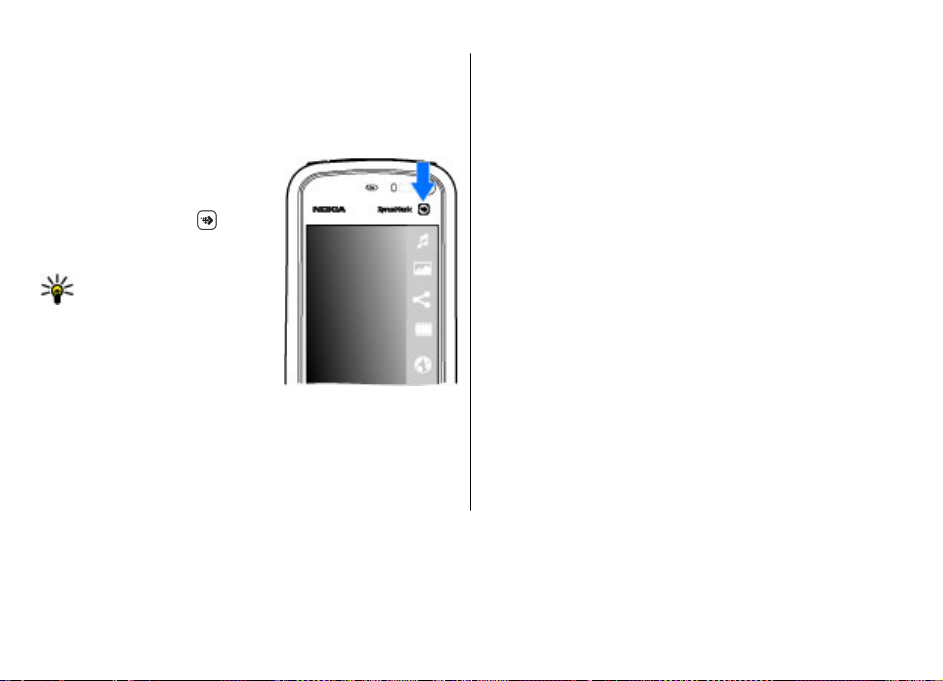
Hitri začetek
Ko so zaslon in tipke zaklenjene, se osvetlitev zaslona ne
vključi, če se ga dotaknete. Zaslon in tipke odklenete tako, da
potisnete stikalo za zaklepanje.
Predstavnostna tipka
Do aplikacij, kot sta predvajalnik
glasbe in brskalnik, dostopate
tako, da se dotaknete
predstavnostne tipke (
odprete predstavnostno vrstico,
nato pa izberete aplikacijo.
Nasvet: Položite prst ali
pisalo na ikono, da se
prikaže ime aplikacije.
) in tako
Zamenjava tona zvonjenja
Izberite Meni > Nastavitve in Osebno > Profili.
S profili lahko nastavite tone zvonjenja, opozorilne tone za
sporočila in druge zvoke naprave ter jih prilagodite različnim
dogodkom, okoljem in skupinam klicalcev. Če želite
prilagoditi profil, se pomaknite nanj in izberite Možnosti >
Prilagodi.
Podpora
Če želite izvedeti več o uporabi svoje naprave oziroma niste
prepričani, kako bi vaša naprava morala delovati, obiščite
spletno mesto www.nokia.com/support ali
www.nokia.mobi/support, če uporabljate mobilno napravo.
Preberete lahko tudi priročnik v napravi. Izberite Meni >
Pomoč.
Če s tem ne odpravite težave, naredite naslednje:
● Obnovitev prvotnih tovarniških nastavitev
● posodobite programsko opremo naprave.
Če še vedno ne odpravite težave, se pri podjetju Nokia
pozanimajte o možnostih popravila. Obiščite
www.nokia.com/repair. Preden pošljete napravo v popravilo,
vedno varnostno kopirajte podatke v napravi.
Odpiranje storitve Ovi
Ovi so vrata do različnih storitev Nokia.
Za ogled in več informacij glejte www.ovi.com.
© 2011 Nokia. Vse pravice pridržane.16
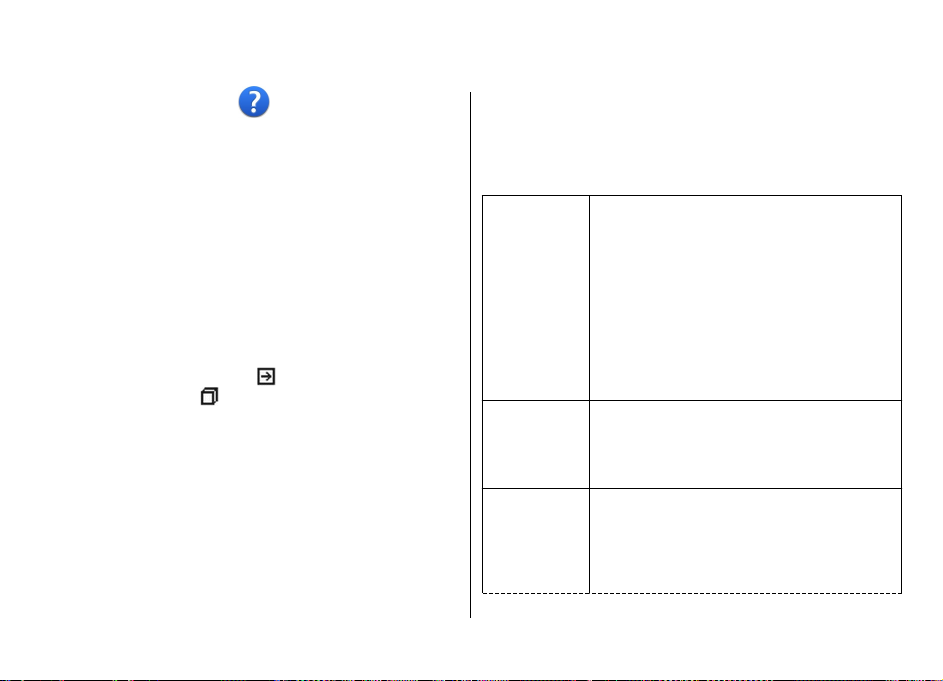
2. Iskanje pomoči
Pomoč v napravi
Pri uporabi aplikacij v napravi si lahko pomagate z vgrajenimi
navodili.
Pomoč odprete v glavnem meniju tako, da izberete Meni >
Pomoč in aplikacijo, za katero želite prebrati navodila.
Ko je odprta ena od aplikacij, dostopate do besedila pomoči
za trenutni prikaz tako, da izberete Možnosti > Priročnik
za uporabo.
Ko berete navodila, spremenite velikost besedila pomoči
tako, da izberete Možnosti > Pomanjšaj pisavo ali Povečaj
pisavo.
Na koncu besedila pomoči so povezave do sorodnih tem. Če
izberete podčrtano besedo, se prikaže kratka razlaga. Pomoč
uporablja naslednje kazalnike:
sorodne teme pomoči.
je omenjena v besedilu.
Ko berete navodila, lahko preklapljate med besedilom
pomoči in aplikacijo, ki je odprta v ozadju, in sicer tako, da
pridržite menijsko tipko ter izberete s seznama odprtih
aplikacij.
Nastavitve
Vaša naprava je najverjetneje na podlagi informacij
ponudnika storitev že nastavljena za uporabo storitev MMS
in GPRS, pretakanja vsebin in brskanja po internetu.
Kaže na povezavo do
Kaže na povezavo do aplikacije, ki
Iskanje pomoči
Nastavitve ponudnika storitev so morda že shranjene v
napravi, lahko pa jih od ponudnika dobite v posebnem
sporočilu ali jih naročite.
Kode za dostop
Koda PIN ali
PIN2
(4 do 8 števk)
Koda PUK ali
PUK2
(8 števk)
številka IMEI
(15 števk)
Z njimi kartico SIM zaščitite pred
nepooblaščeno uporabo ali pa so potrebne
za dostop do nekaterih funkcij.
Napravo lahko nastavite tako, da vas ob
vklopu pozove, da vnesete kodo PIN.
Če kode ne dobite s kartico SIM ali jo
pozabite, se obrnite na ponudnika storitev.
Če trikrat zaporedoma vnesete napačno
kodo, boste morali kodo odblokirati s kodo
PUK oziroma PUK2.
To kodo potrebujete, če želite odblokirati
kodo PIN ali PIN2.
Če kode niste dobili skupaj s kartico SIM, se
obrnite na ponudnika storitev.
Ta številka se uporablja za prepoznavanje
veljavnih naprav v omrežju. Z njo pa lahko
na primer blokirate ukradene naprave.
Če si želite ogledati številko IMEI, pokličite
*#06#.
© 2011 Nokia. Vse pravice pridržane. 17
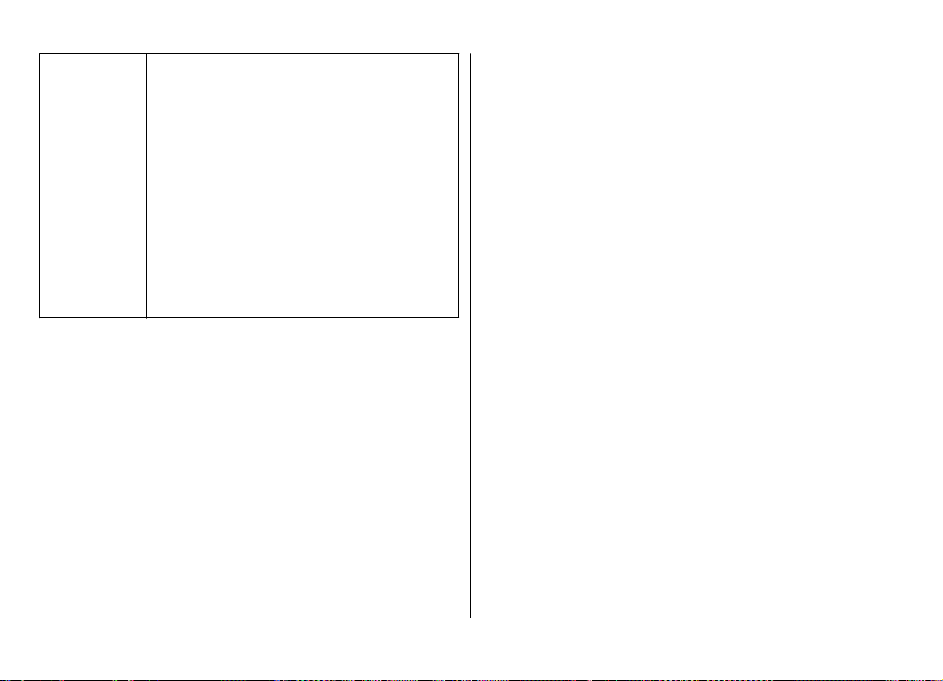
Iskanje pomoči
Koda za
zaklepanje
(imenovana
tudi
varnostna
koda)
(najmanj 4
števke ali
znaki)
Z njo lahko preprečite nepooblaščeno
uporabo naprave.
Napravo lahko nastavite tako, da zahteva
kodo za zaklepanje, ki jo določite.
Novo kodo hranite na skrivnem in varnem
mestu, ločeno od naprave.
Če ste kodo pozabili in je naprava
zaklenjena, boste napravo morali odnesti v
popravilo. Morda boste morali plačati
dodatne stroške in vsi osebni podatki v
napravi se bodo morda izbrisali.
Če želite več informacij, se obrnite na center
Nokia Care ali na prodajalca naprave.
Podaljšanje časa delovanja baterije
Številne funkcije v napravi hitreje porabljajo energijo baterije
in tako skrajšajo čas njenega delovanja. Če želite varčevati z
energijo baterije, upoštevajte naslednje:
● Zaradi funkcij, ki uporabljajo povezavo Bluetooth, ali
omogočanje delovanja takih funkcij v ozadju, medtem ko
uporabljate druge funkcije, je poraba baterije večja.
Prekinite povezavo Bluetooth, kadar je ne potrebujete.
● Funkcije, ki uporabljajo povezavo z omrežjem WLAN ali
omogočajo takim funkcijam, da delujejo v ozadju med
tem, ko uporabljate druge funkcije, povečujejo porabo
energije. Funkcija WLAN v napravi Nokia se izključi, kadar
ne skušate vzpostaviti povezave, niste povezani z
dostopno točko in ne iščete razpoložljivih omrežij. Če
želite še bolj zmanjšati porabo energije, lahko napravo
nastavite tako, da v ozadju ne bo iskala razpoložljivih
omrežij ali jih bo iskala bolj poredko.
● Če ste v nastavitvah povezave izbrali Povezava za
paketni pr. > Ko je na voljo in omrežje za paketni
prenos podatkov (GPRS) ni v dosegu, poskuša naprava v
rednih presledkih vzpostaviti povezavo za paketni prenos
podatkov. Če želite podaljšati čas delovanja naprave,
izberite Povezava za paketni pr. > Po potrebi.
● Ko se pomaknete na nova območja na zemljevidu,
aplikacija Zemljevidi naloži informacije o novih
zemljevidih, zato se poveča poraba energije. Samodejno
nalaganje novih zemljevidov lahko preprečite.
● Če se moč omrežnega signala na območju, kjer ste, zelo
spreminja, mora naprava nenehno iskati razpoložljivo
omrežje. To povečuje porabo energije.
Če ste v omrežnih nastavitvah izbrali dvojni omrežni način,
naprava išče omrežje UMTS. Če želite, da naprava uporablja
samo omrežje GSM, izberite Meni > Nastavitve in
Povezovanje > Omrežje > Omrežni način > GSM.
● Zaradi osvetlitve zaslona je poraba moči baterije večja. V
nastavitvah zaslona lahko spremenite čas, po katerem se
izključi osvetlitev, in nastavite svetlobno tipalo, ki zaznava
svetlobne razmere in prilagaja svetlost zaslona. Izberite
Meni > Nastavitve in Telefon > Zaslon > Čas
osvetlitve ali Senzor za svetlobo.
e pustite v ozadju zagnane aplikacije, je poraba moči
● Č
baterije večja. Če želite zapreti aplikacijo, ki je ne
uporabljate, pridržite menijsko tipko, nato izberite in
© 2011 Nokia. Vse pravice pridržane.18
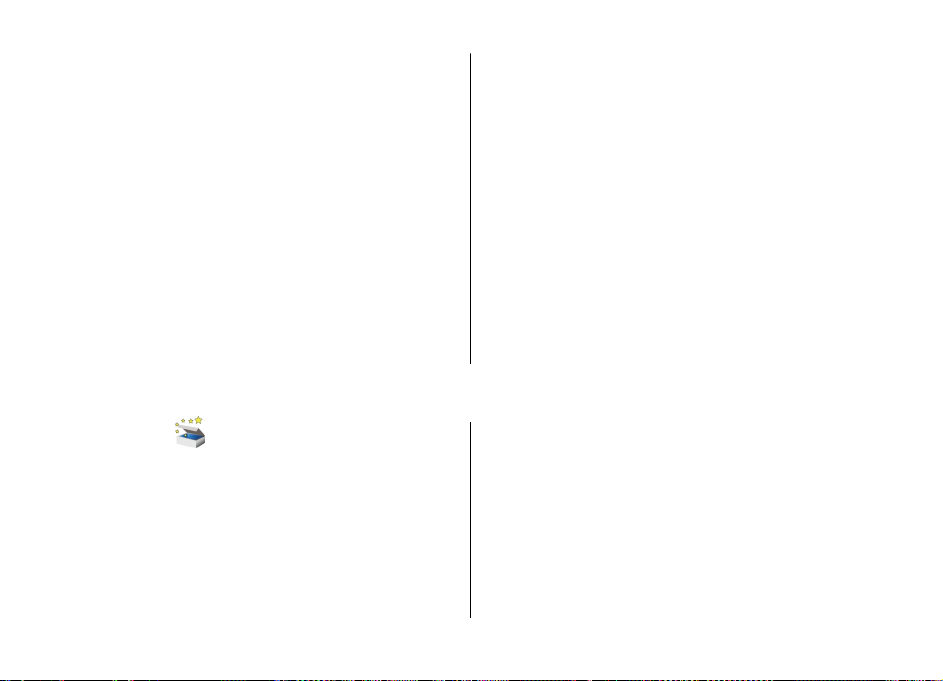
pridržite aplikacijo ter izberite Izhod. Tega ne podpirajo
vse aplikacije.
Povečanje razpoložljivega pomnilnika
Potrebujete več razpoložljivega pomnilnika v napravi za nove
aplikacije in vsebine?
Prikaz prostora, ki je na voljo za različne vrste
podatkov — Izberite Meni > Aplikacije > Upr. datot..
Številne funkcije naprave shranjujejo podatke v pomnilnik.
Naprava vas obvesti, če začne na različnih pomnilniških
lokacijah primanjkovati prostora.
Povečanje razpoložljivega pomnilnika — Prenesite
podatke na združljivo pomnilniško kartico (če je na voljo) ali
v združljiv računalnik.
3. Vaša naprava
Dobrodošli
Ko napravo prvič vklopite, se odpre aplikacija Dobrodošli.
Pozneje dostopate do aplikacije Dobrodošli tako, da izberete
Meni > Aplikacije > Dobrodošli.
Izberite med naslednjimi možnostmi:
● Nast. čarovn. — Določite različne nastavitve za svojo
napravo.
● Izmenjava — Iz združljive naprave Nokia prenesite
vsebine, kot so vizitke imenika in koledarski vpisi.
Vaša naprava
Podatke, ki jih ne potrebujete več, lahko odstranite z
Upraviteljem datotek ali ustrezno aplikacijo. Odstranite lahko
naslednje:
● Sporočila v mapah menija Sporočila in e-pošto, ki ste jo
naložili iz nabiralnika.
● Shranjene spletne strani.
● Vizitke v imeniku.
● Koledarske beležke.
● Aplikacije, ki so prikazane v nadzorniku aplikacij in ki jih
ne potrebujete.
● Namestitvene datoteke (.sis ali .sisx) za aplikacije, ki ste
jih namestili. Prenesite namestitvene datoteke v združljiv
računalnik.
● Slike in video posnetki v Galeriji. Ustvarite varnostne
kopije datotek in jih shranite v združljiv računalnik.
● Nastavit. e-pošte — Določite e-poštne nastavitve.
Kopiranje imenika ali slik iz vaše stare naprave
Želite kopirati pomembne informacije iz svoje stare
združljive naprave Nokia in začeti čim prej uporabljati novo
napravo? Če želite brezplačno kopirati na primer vizitke,
koledarske vpise in slike v svojo novo napravo, uporabite
aplikacijo Izmenjava.
© 2011 Nokia. Vse pravice pridržane. 19
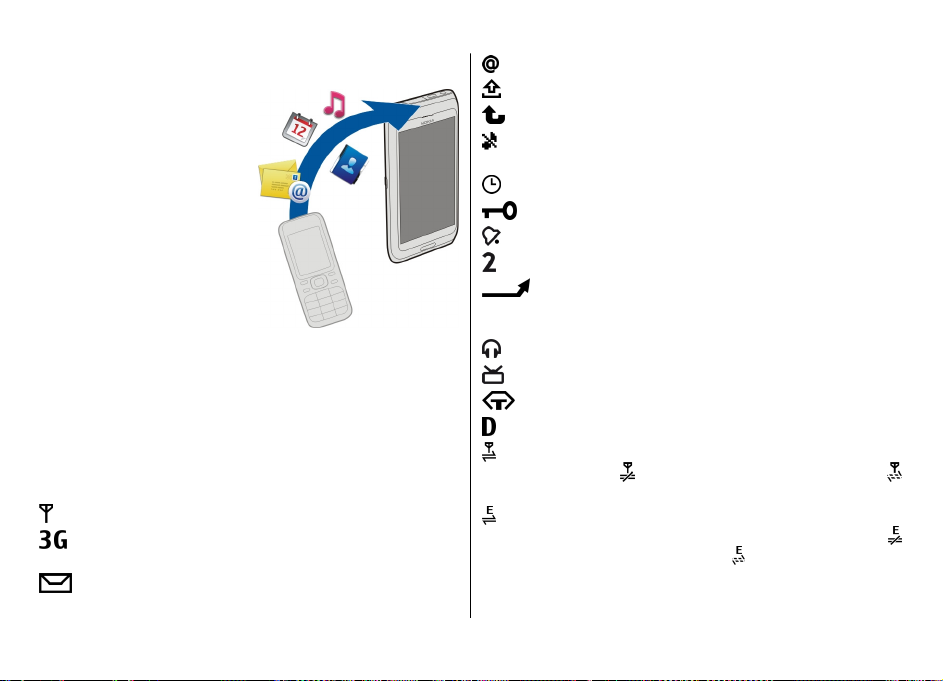
Vaša naprava
Izberite Meni > Aplikacije > Dobrodošli in Prenos
podatkov.
Če vaša stara naprava Nokia
nima aplikacije Izmenjava, jo
lahko pošljete iz nove naprave
v obliki sporočila. V stari
napravi odprite sporočilo in
sledite navodilom.
1. Izberite napravo, s katero
se želite povezati, in
seznanite napravi.
Bluetooth je treba
aktivirati.
2. Če druga naprava zahteva
geslo, ga vnesite. Geslo, ki
ga lahko določite sami,
morate vnesti v obe napravi. Geslo je v nekaterih
napravah že določeno. Če želite več informacij, si oglejte
priročnik za uporabo naprave.
Geslo velja samo za trenutno povezavo.
3. Izberite vsebino in V redu.
Znaki na zaslonu
Naprava se uporablja v omrežju GSM (omrežna storitev).
Naprava se uporablja v omrežju UMTS (omrežna
storitev).
V mapi Prejeto v meniju Sporočila je eno ali več
neprebranih sporočil.
V oddaljeni nabiralnik ste prejeli novo e-poštno sporočilo.
V mapi V pošiljanju so sporočila, ki čakajo na pošiljanje.
Imate neodgovorjene klice.
Vrsta zvonjenja je nastavljena na tiho, opozorilna tona za
sporočila in e-pošto pa sta izključena.
Vključen je časovno omejen profil.
Zaslon na dotik in tipke so zaklenjeni.
Budilka je vključena.
Uporablja se druga telefonska linija (omrežna storitev).
Vsi dohodni klici so preusmerjeni na drugo številko
(omrežna storitev). Če imate dve telefonski liniji, številka
označuje izbrano linijo.
Z napravo so povezane združljive slušalke.
Na napravo je priključen združljiv kabel za TV-izhod.
Z napravo je povezan združljiv besedilni telefon.
Aktiven podatkovni klic (omrežna storitev).
Vzpostavljena je paketna podatkovna povezava GPRS
(omrežna storitev).
pa pomeni, da je na voljo.
Vzpostavljena je paketna podatkovna povezava v delu
omrežja, ki podpira tehnologijo EGPRS (omrežna storitev).
označuje, da je povezava zadržana, pa pomeni, da je na
voljo. Ikone označujejo, da je povezava EGPRS na voljo v
omrežju, toda vaša naprava je morda za prenašanje podatkov
ne uporablja.
označuje, da je povezava zadržana,
© 2011 Nokia. Vse pravice pridržane.20
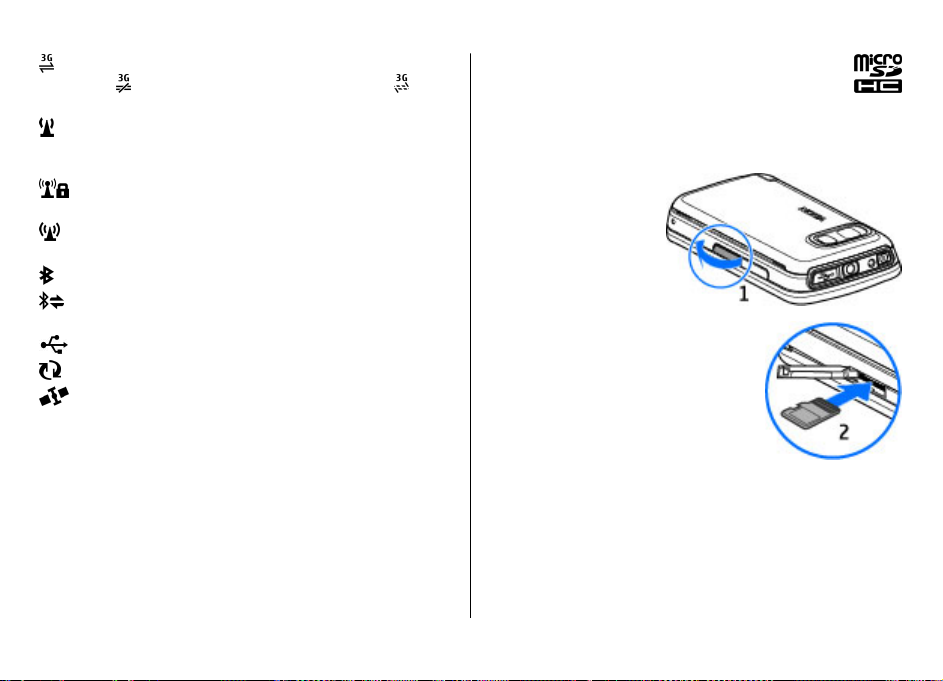
Paketna podatkovna povezava UMTS (omrežna storitev)
je aktivna.
pomeni, da je vzpostavljena.
Napravo ste nastavili za iskanje brezžičnih lokalnih
omrežij (WLAN) in tako omrežje je na voljo (omrežna
storitev).
Vzpostavljena je povezava WLAN v omrežju, ki uporablja
šifriranje.
Vzpostavljena je povezava WLAN v omrežju, ki ne
uporablja šifriranja.
Povezava Bluetooth je vključena.
Po povezavi Bluetooth se prenašajo podatki. Če kazalnik
utripa, se skuša naprava povezati z drugo napravo.
Aktivna povezava USB.
Poteka sinhroniziranje.
GPS je vključen.
označuje, da je povezava prekinjena, pa
Pomnilniška kartica
Uporabljajte samo združljive kartice microSD in microSDHC,
ki jih je družba Nokia odobrila za uporabo s to napravo. Nokia
uporablja odobrene industrijske standarde za pomnilniške
kartice, vendar vsi izdelki drugih znamk morda ne bodo
popolnoma združljivi s to napravo. Uporaba nezdružljive
pomnilniške kartice lahko poškoduje napravo, kartico ali na
njej shranjene podatke.
Vaša naprava
Vstavitev pomnilniške kartice
Pomnilniška kartica je morda že vstavljena v napravo.
Drugače naredite naslednje:
1. Odprite pokrovček
reže za pomnilniško
kartico.
2. Vstavite združljivo
pomnilniško kartico v
režo. Predel s
priključki mora biti
obrnjen navzgor.
Potisnite kartico
navznoter. Ko je na mestu, se slišno
zaskoči.
© 2011 Nokia. Vse pravice pridržane. 21
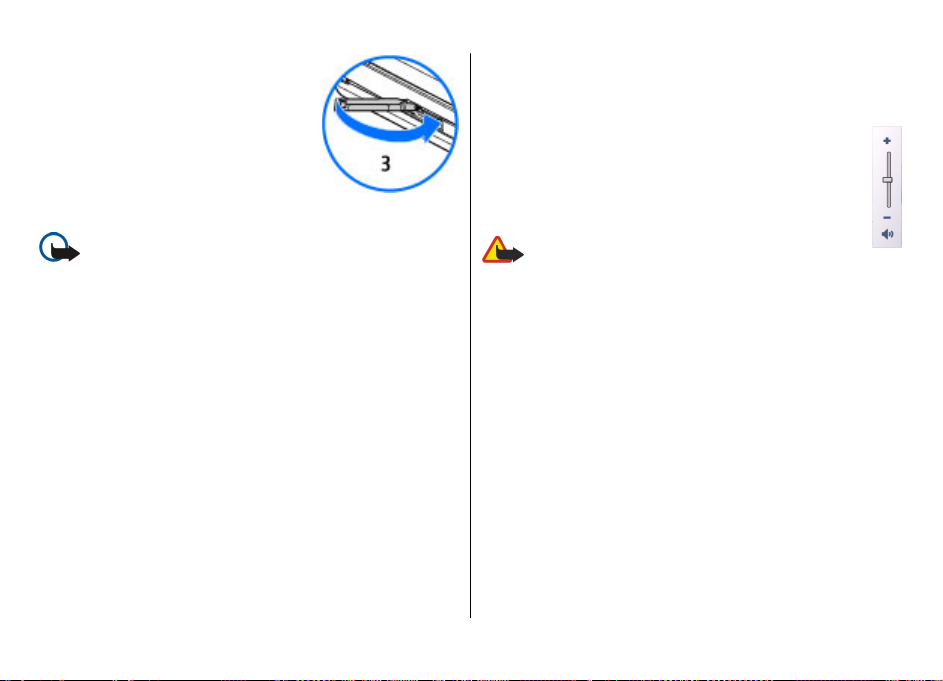
Vaša naprava
ek reže za
3. Zaprite pokrov
pomnilniško kartico. Poskrbite, da
bo dobro zaprt.
č
Odstranitev pomnilniške kartice
Nadzor glasnosti in zvo
Nastavitev glasnosti klica ali zvo
Uporabite tipki za glasnost.
Vgrajen zvo
kratke razdalje in vam naprave ni treba držati ob u
Uporaba zvo
zvočnik.
Izklop zvo
čnik omogo
čnika med klicem
čnika
ča, da govorite in poslušate s
— Izberite
Vključi telefon.
čnika
čnega posnetka
— Izberite
Vključi
—
šesu.
Pomembno:
tem, ko naprava uporablja podatke na njej.
lahko naprava, kartica ali na njej shranjeni podatk
poškodujejo.
e je naprava vklopljena, pritisnite tipko za vklop/izklop
1. Č
in izberite
kartico.
2. Ko se prikaže sporo
kartico? Nekatere aplika
Da.
3. Ko se prikaže navodilo
in pritisnite 'V redu'
pomnilniško kartico.
4. Pritisnite pomnilniško kartico, da jo sprostite iz reže.
5. Kartico povlecite iz reže.
V redu.
22
Pomnilniške kartice ne odstranjujte med
Odstrani pomn. kartico
čilo Želite odstraniti pomnilniško
cije se bodo zaprle.
Odstranite pomnilniško kartico
, odprite pokrov
Če je naprava vklopljena, izberite
Če to storite, se
, preden odstranite
ček reže za
i
, izberite
Opozorilo:
glasnosti lahko poškoduje vaš sluh. Glasbo poslušajte pri
zmerni glasnosti, naprave pa ne
vključen zvočnik.
Dolgotrajnejša iz
postavljenost mo
držite v bližini ušesa, ko je
čni
Bližnjice
Med odprtimi aplikacijami preklapljate tako, da pridržite
menijsko tipko.
se bo izraba baterije pove
bo skrajšal.
Povezavo s spletom (omrežna storitev) vzpostavite
v telefonski aplikaciji pridržite
Do aplikacij, ki so na voljo v predstavnostni vrstici, na primer
predvajalnik glasbe in spletni
katerem koli prikazu pritisnete predstavnostno tipko.
Profil zamenjate tako, da prit
izberete drug profil.
Če pustite, da se aplikacije izvajajo v ozadju,
čas delovanja baterije pa se
čala,
0.
brskalnik, dostopate tako, da v
isnete tipko za vklop/izklop in
© 2011 Nokia. Vse pravice pridržane.
tako, da
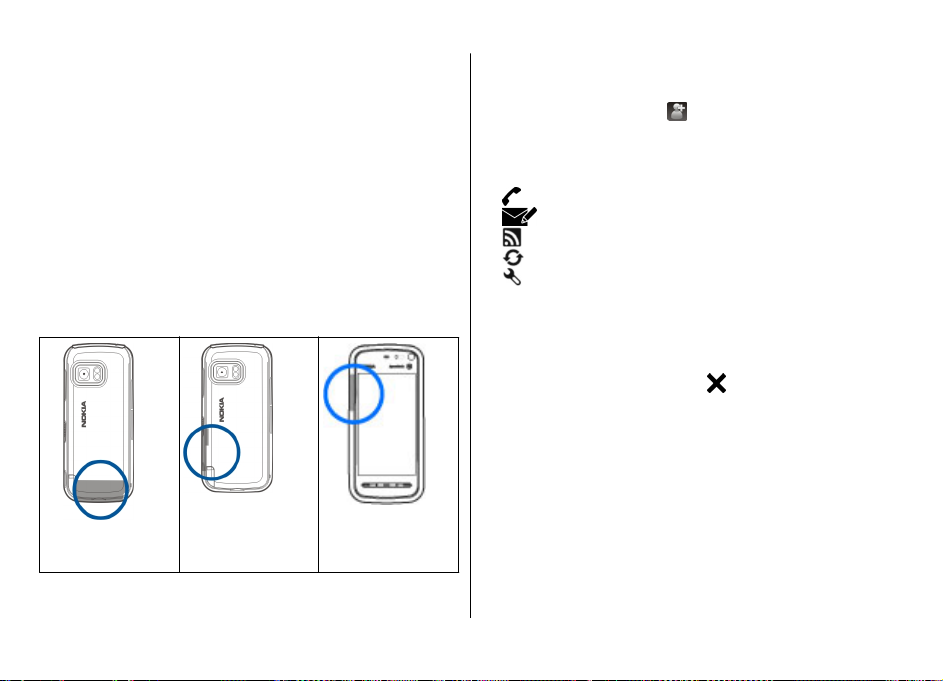
Telefonski predal (omrežna storitev) pokličete tako, da v
telefonski aplikaciji pridržite 1.
Seznam zadnjih klicanih številk odprete tako, da na domačem
zaslonu pritisnete klicno tipko.
Če želite uporabljati glasovne ukaze, pridržite klicno tipko, ko
je prikazan domači zaslon.
Predeli z antenami
Vaša naprava ima morda notranjo in zunanje antene. Predela
antene se ne dotikajte po nepotrebnem, medtem ko antena
prenaša ali sprejema signale. Dotikanje anten vpliva na
kakovost komunikacije ter lahko povzroči, da naprava deluje
z večjo močjo, kot bi bilo potrebno, in lahko zmanjša
življenjsko dobo baterije.
Mobilna antena
Antena za
Bluetooth in
WLAN
Antena GPS
Vaša naprava
Vrstica imenika
Če želite začeti uporabljati vrstico imenika in dodati vizitke
na začetni zaslon, izberite
in sledite navodilom.
Če želite komunicirati z osebo z vizitke, izberite vizitko in med
naslednjimi možnostmi:
● — Vzpostavite klic.
— Pošljite sporočilo.
●
●
— Dodajte vir.
— Osvežite vire.
●
— Spremenite nastavitve.
●
Če si želite ogledati zadnji klic in druge komunikacije z osebo,
izberite vizitko osebe. Če želite poklicati osebo, izberite klic.
Če želite videti podrobnosti drugih dogodkov, izberite
dogodek komunikacije.
Prikaz zaprete tako, da izberete
> Možnosti > Nova vizitka
.
Profil Brez povezave
Profil Brez povezave vam omogoča, da uporabljate napravo
brez povezave z brezžičnim mobilnim omrežjem. Ko je profil
Brez povezave vključen, lahko uporabljate napravo tudi, če v
njej ni kartice SIM.
Vklop profila Brez povezave — Na kratko pritisnite tipko
za vklop/izklop in izberite Brez povezave.
Ko vključite profil Brez povezave, se povezava z mobilnim
omrežjem prekine. Onemogočeni so vsi radiofrekvenčni
signali v napravo in iz naprave v mobilno omrežje. Če
© 2011 Nokia. Vse pravice pridržane. 23
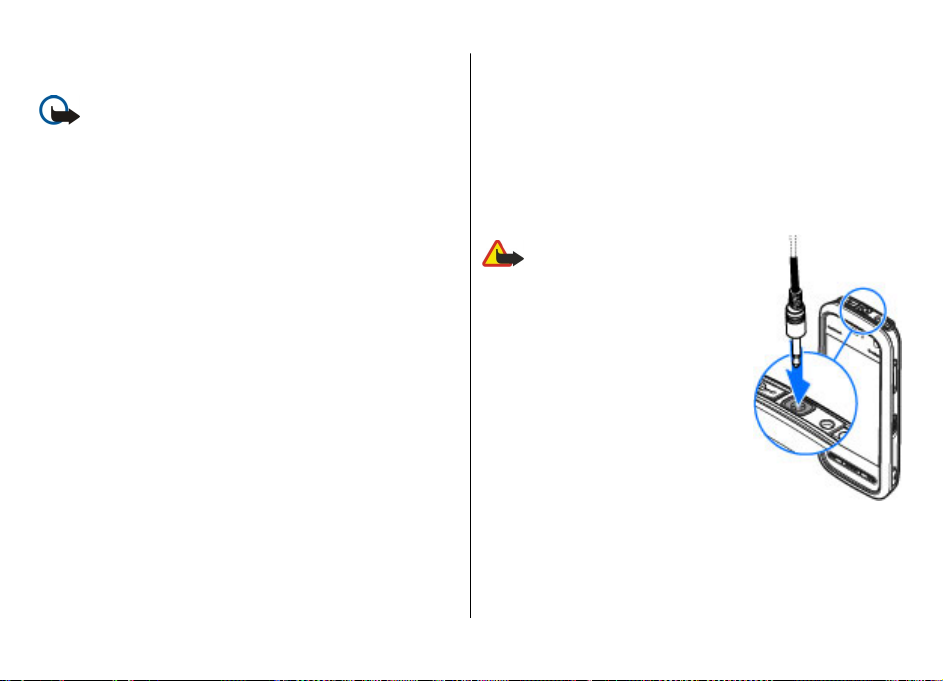
Vaša naprava
poskušate poslati sporočila prek mobilnega omrežja, se le-ta
shranijo v mapo V pošiljanju in bodo poslana pozneje.
Pomembno: Kadar je vključen profil za uporabo brez
povezave, ne morete klicati ali sprejemati klicev ali
uporabljati drugih funkcij, za katere je potrebna povezava z
mobilnim omrežjem. Klici na uradno številko za klice v sili, ki
je programirana v vašo napravo, naj bi bili kljub temu mogoči.
Če želite klicati, morate najprej zamenjati profil in tako
vključiti telefonsko funkcijo naprave. Če je naprava
zaklenjena, vnesite kodo za zaklepanje.
Ko je vključen profil Brez povezave, lahko kljub temu
uporabljate omrežje WLAN, da na primer preberete e-pošto
ali brskate po internetu. V profilu Brez povezave lahko
uporabljate tudi tehnologijo Bluetooth. Pri vzpostavljanju in
uporabi povezave WLAN ali Bluetooth upoštevajte ustrezne
varnostne zahteve.
Nastavitve tipala in sukanje zaslona
Ko vključite tipala v napravi, lahko nadzorujete nekatere
funkcije tako, da napravo obračate.
Izberite Meni > Nastavitve in Telefon > Nastavitve
tipala.
Izberite med naslednjim:
● Tipala — Vključite tipala.
● Nadzor z obračanjem — Izberite Utišanje klicev in
Dremež za opozorila, če želite utišati klice in vključevati
dremež opozoril tako, da obrnete napravo z zaslonom
navzdol. Če želite, da se vsebina na zaslonu samodejno
zasuka, ko obrnete napravo v levo ali nazaj v navpični
položaj, izberite Samod. zavrti prikaz. Nekatere
aplikacije in funkcije ne podpirajo sukanja vsebine na
zaslonu.
Slušalke
Na napravo lahko priklopite združljive slušalke ali slušalke z
mikrofonom. Morda boste morali izbrati način kabelske
povezave.
Opozorilo: Uporaba slušalk
lahko vpliva na zaznavanje zvokov iz
okolice. Slušalk ne uporabljajte, kadar
bi to lahko ogrozilo vašo varnost.
Ne priklapljajte izdelkov, ki ustvarjajo
izhodni signal, ker bi to lahko napravo
poškodovalo. Z AV-priključkom Nokia
ne povezujte nobenega vira napetosti.
Če z AV-priključkom Nokia povežete
katero koli zunanjo napravo ali druge
slušalke (in ne tistih, ki jih je Nokia
odobrila za uporabo s to napravo),
bodite posebej pozorni na nastavljeno
stopnjo glasnosti.
© 2011 Nokia. Vse pravice pridržane.24
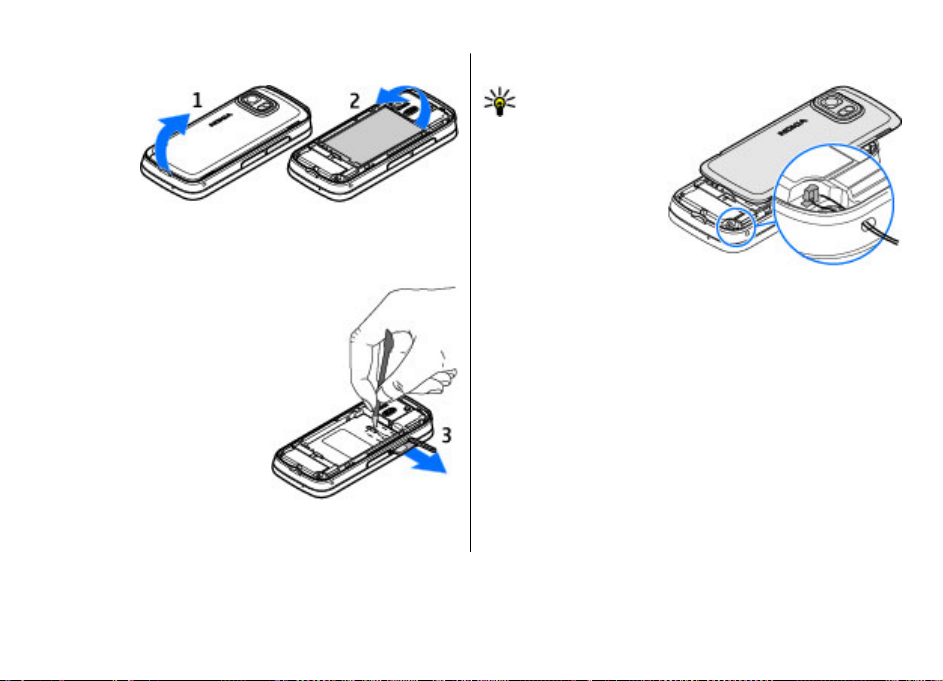
Odstranitev kartice SIM
1.
Odstranite hrbtni pokrovček tako, da ga dvignete s
spodnjega dela naprave.
2. Odstranite baterijo.
3. Odprite pokrovček reže za
kartico SIM. Postavite konico
pisala v odprtino pod
baterijo in potisnite kartico
SIM na stran, da jo odstranite
iz reže. Izvlecite kartico.
4. Znova namestite baterijo in
hrbtni pokrovček.
Vaša naprava
Pritrditev zapestnega paščka
Nasvet: Pašček
pisala pritrdite na
napravo kot
zapestni pašček.
Zaklepanje na daljavo
Svojo napravo lahko zaklenete na daljavo z vnaprej
določenim besedilnim sporočilom. Na daljavo lahko
zaklenete tudi pomnilniško kartico.
Omogočanje zaklepanja na daljavo
1. Izberite Meni > Nastavitve in Telefon > Upravljanje
telef. > Varnost > Telefon in kartica SIM >
Zaklepanje tel. na daljavo > Omogočeno.
2. Vnesite vsebino besedilnega sporočila (od 5 do 20
znakov), jo potrdite in vnesite kodo za zaklepanje.
Zaklepanje naprave na daljavo — Napišite vnaprej
določeno besedilno sporočilo in ga pošljite svoji napravi. Če
želite napravo odkleniti, potrebujete kodo za zaklepanje.
© 2011 Nokia. Vse pravice pridržane. 25
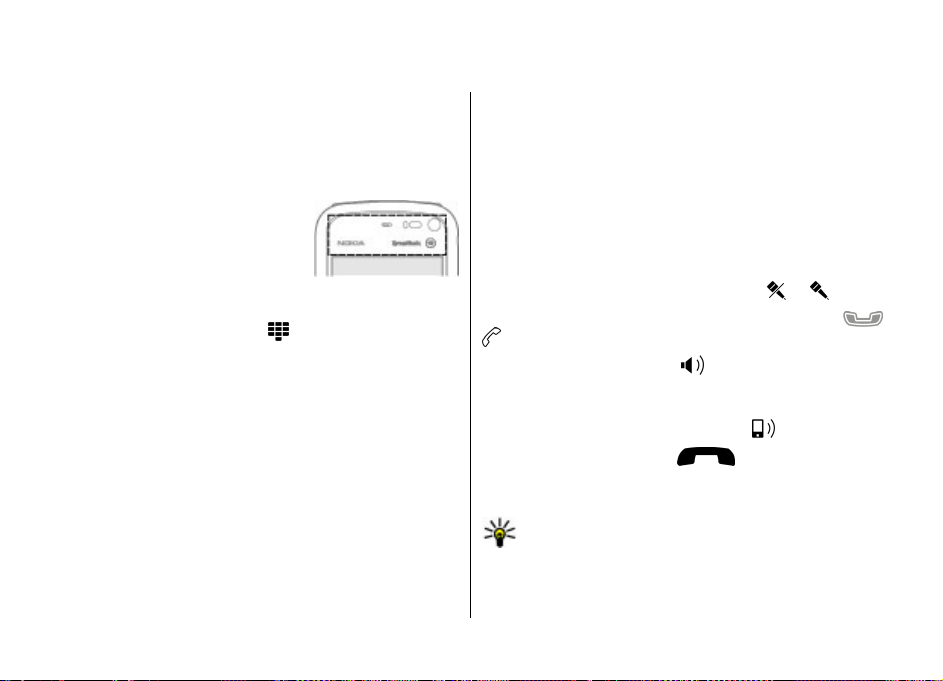
Klicanje
4. Klicanje
Zaslon na dotik med klici
Vaša naprava ima bližinsko tipalo. Na dotik občutljivi zaslon
se samodejno onemogoči med klici, ko prislonite napravo na
uho, da ne bi nenamerno česa izbrali in da baterija deluje dalj
časa.
Ne prekrivajte bližinskega tipala npr. z
zaščitno folijo ali trakom.
Vzpostavitev glasovnega klica
1. Na začetnem zaslonu izberite , da odprete aplikacijo za
klicanje in vnesite telefonsko številko skupaj s področno
kodo. Če želite odstraniti številko, pritisnite tipko C.
Za mednarodne klice dvakrat izberite * za znak + (ki
nadomesti kodo za mednarodni dostop) in vnesite kodo
države, področno kodo (po potrebi izpustite prvo ničlo) in
telefonsko številko.
2. Pokličete tako, da pritisnete klicno tipko.
3. Če pritisnete tipko za konec, končate klic ali prekinete
poskus klica.
S pritiskom na tipko za konec vedno končate klic, tudi če
je aktivna druga aplikacija.
Klicanje vizitke
1. Izberite Meni > Imenik.
2. Pomaknite se na želeno ime. Lahko pa tudi izberete
iskalno polje, vnesete prve črke ali znake imena in se
pomaknete na ime.
3. Številko pokličete tako, da pritisnete klicno tipko. Če ste v
vizitko shranili več številk, s seznama izberite želeno in
pritisnite klicno tipko.
Končanje klica — Pritisnite tipko za konec.
Med klicem
Izklop ali vklop mikrofona — Izberite ali .
Zadržanje aktivnega glasovnega klica — Izberite
.
Vklop zvočnika — Izberite
združljivo slušalko Bluetooth in želite nanjo preusmeriti zvok,
izberite Možnosti > Aktiviraj prostor. opr. BT.
Preklop nazaj na telefon — Izberite
Končanje klica — Izberite
Preklop med aktivnim in zadržanim klicem — Izberite
Možnosti > Zamenjaj.
Nasvet: Aktivni klic zadržite tako, da pritisnete klicno
tipko. Zadržani klic aktivirate tako, da znova pritisnete
klicno tipko.
. Če ste napravo povezali z
.
.
Pošiljanje nizov tonov DTMF
1. Izberite Možnosti > Pošlji DTMF.
© 2011 Nokia. Vse pravice pridržane.26
ali
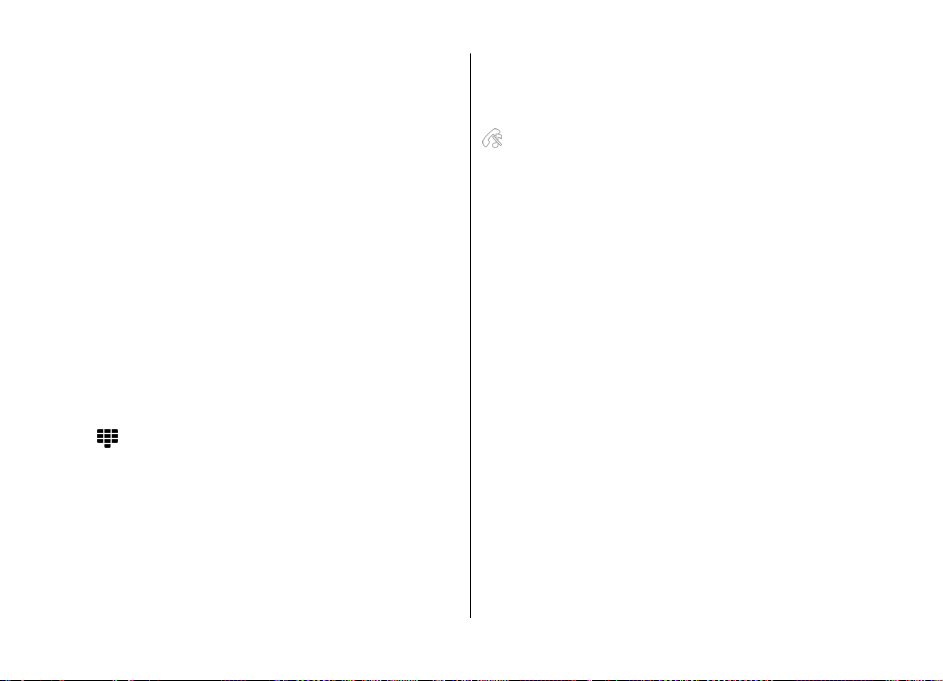
2. Vnesite niz DTMF ali ga poiščite v imeniku.
3. Znak za čakanje (w) ali pavzo (p) vnesete tako, da večkrat
pritisnete * .
4. Ton pošljete tako, da izberete V redu. Tone DTMF lahko
dodate telefonskim številkam ali v polje DTMF v
podrobnostih vizitke.
Prekinitev aktivnega klica in zamenjava z drugim
dohodnim klicem — Izberite Možnosti > Zamenjaj in
končaj.
Prekinitev vseh klicev — Izberite Možnosti > Končaj vse
klice.
Mnoge možnosti, ki jih lahko uporabite med klicem, so
omrežne storitve.
Glasovni predal
Z glasovnim predalom (omrežna storitev) lahko poslušate
prejeta glasovna sporočila.
Klicanje glasovnega predala — Na začetnem zaslonu
izberite
zadržite tipko 1.
Spreminjanje številke glasovnega predala
1. Izberite Meni > Nastavitve in Klicanje > Pokl. pr. za
2. Vnesite številko (dobite jo pri ponudniku mobilnih
, da odprete aplikacijo za klicanje ter izberite in
klice, poštni predal in Možnosti > Spremeni številko.
storitev) in izberite V redu.
Klicanje
Sprejem ali zavrnitev klica
Sprejem klica — Pritisnite klicno tipko.
Izklop tona zvonjenja ob dohodnem klicu — Izberite
.
Sprejem klica, ko je zaslon na dotik zaklenjen —
Potegnite možnost Sprejmi od leve proti desni.
Pošiljanje besedilnega sporočila ob zavrnitvi klica —
Izberite Pošlji spor., uredite besedilo sporočila in pritisnite
klicno tipko. S sporočilom lahko obvestite klicatelja, da ne
morete sprejeti klica.
Zavrnitev klica — Pritisnite tipko za konec. Če v nastavitvah
telefona vključite funkcijo Preusmer. klicev > Glasovni
klici > Če je telefon zaseden, se preusmerijo tudi zavrnjeni
dohodni klici.
Odklepanje zaslona na dotik, ne da bi sprejeli klic —
Potegnite možnost Odkleni z desne proti levi in sprejmite ali
zavrnite klic.
Aktiviranje funkcije besedilnega sporočila ob zavrnitvi
klica — Izberite Meni > Nastavitve in Klicanje > Klici >
Zavrni klic s sporočilom > Da.
Pisanje običajnega besedilnega sporočila ob zavrnitvi
klica — Izberite Meni > Nastavitve in Klicanje > Klici >
Besedilo sporočila ter napišite sporočilo.
Vzpostavljanje konferenčnega klica
Naprava omogoča konferenčne klice z največ šestimi
udeleženci, vključno z vami.
© 2011 Nokia. Vse pravice pridržane. 27
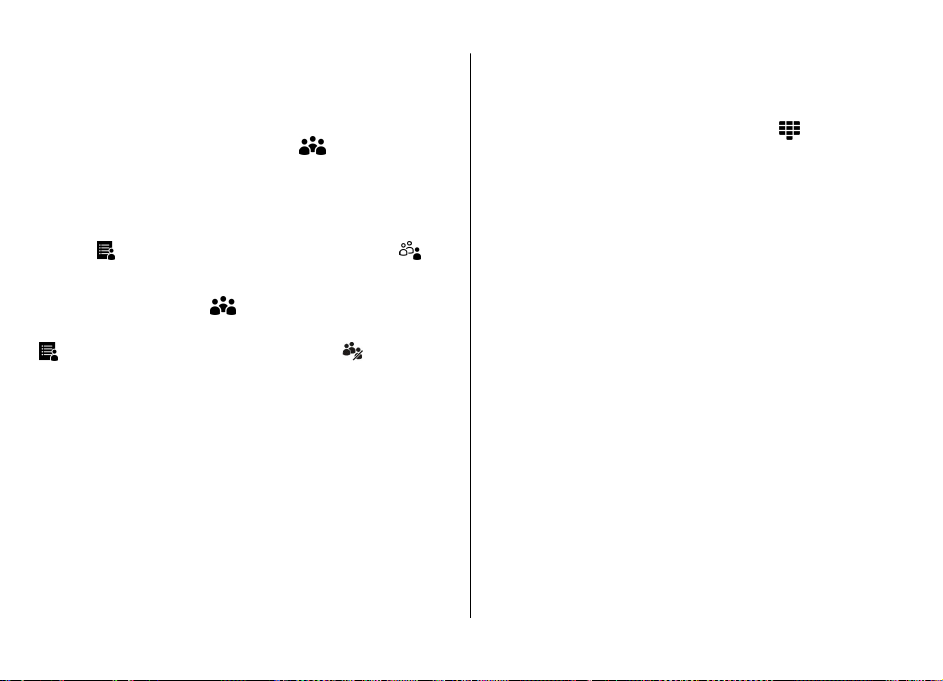
Klicanje
1. Pokličite prvega udeleženca.
2. Naslednjega udeleženca pokličete tako, da izberete
Možnosti > Nov klic. Prvi klic bo zadržan.
3. Ko druga oseba sprejme klic, dodate prvega udeleženca v
konferenčni klic tako, da izberete
Dodajanje novega udeleženca v konferenčni klic —
Pokličite drugega udeleženca in dodajte nov klic v
konferenčni klic.
Zasebni pogovor z udeležencem konferenčnega klica —
Izberite
Konferenčni klic v vaši napravi je tako zadržan. Drugi
udeleženci še naprej sodelujejo v njem. V konferenčni klic se
vrnete tako, da izberete
Izključitev udeleženca iz konferenčnega klica — Izberite
Prekinitev aktivnega konferenčnega klica — Pritisnite
tipko za konec.
. Pomaknite se na udeleženca in izberite .
.
, se pomaknite na udeleženca in izberite .
.
Hitro klicanje telefonske številke
S funkcijo hitrega klicanja lahko hitro pokličete svoje
prijatelje in družino, tako da pridržite tipko.
Izberite Meni > Nastavitve in Klicanje.
Vklop hitrega klicanja — Izberite Klici > Hitro klicanje >
Vključeno.
Dodeljevanje telefonske številke številski tipki
1. Izberite Hitro klicanje.
2. Pomaknite se na tipko, ki ji želite dodeliti telefonsko
številko, in izberite Možnosti > Določi.
Tipka 1 je rezervirana za glasovni predal.
Klicanje — Na začetnem zaslonu izberite
aplikacijo za klicanje ter izberite in pridržite dodeljeno tipko.
, da odprete
Čakajoči klic
S čakajočim klicem (omrežna storitev) lahko sprejmete klic
med pogovorom.
Vklop čakajočega klica — Izberite Meni > Nastavitve in
Klicanje > Klici > Čakajoči klic.
Sprejemanje čakajočega klica — Pritisnite klicno tipko.
Prvi klic je zadržan.
Preklop med aktivnim in zadržanim klicem — Izberite
Možnosti > Zamenjaj.
Povezava zadržanega in aktivnega klica — Izberite
Možnosti > Preveži. Izključite se iz klica.
Prekinitev aktivnega klica — Pritisnite tipko za konec.
Prekinitev obeh klicev — Izberite Možnosti > Končaj vse
klice.
Glasovno klicanje
Naprava samodejno ustvari glasovno oznako za vizitke.
© 2011 Nokia. Vse pravice pridržane.28
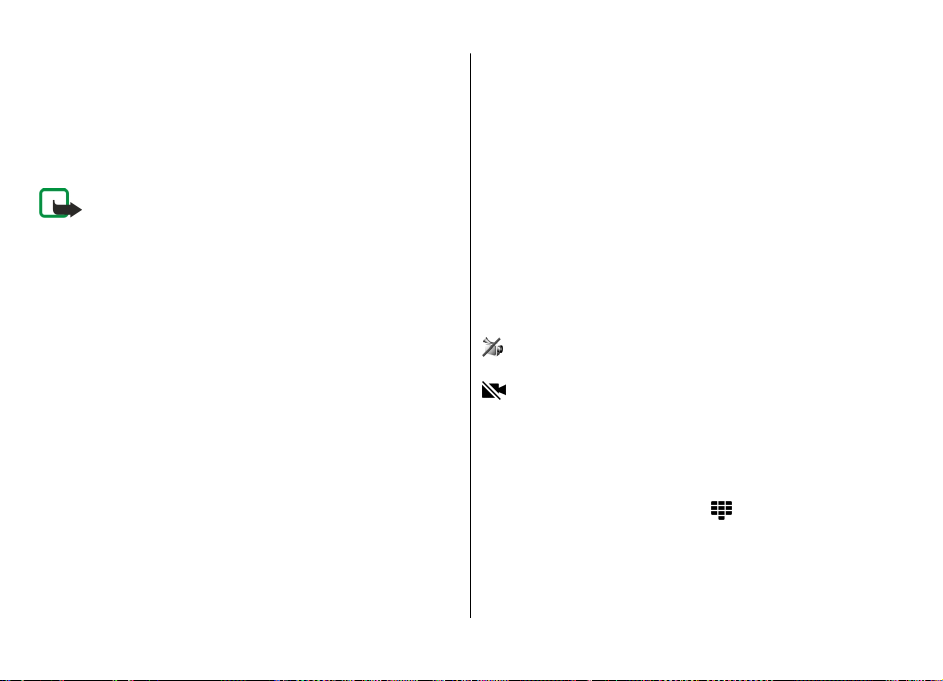
Poslušanje glasovne oznake za vizitko
1. Izberite vizitko in Možnosti > Podrob. glasovne
oznake.
2. Pomaknite se na podrobnosti o vizitki in izberite
Možnosti > Predvajaj glasov. oznako.
Klicanje z uporabo glasovne oznake
Opomba: Uporaba glasovnih oznak je v hrupnem
okolju ali v sili lahko otežena, zato se nikoli ne zanašajte samo
na glasovno klicanje.
Kadar uporabite glasovno klicanje, se uporabi zvočnik.
Napravo držite blizu ust, ko izgovorite glasovno oznako.
1. Če želite začeti glasovno klicanje, na začetnem zaslonu
pridržite klicno tipko. Če uporabljate združljive slušalke s
tipko, pridržite tipko na slušalkah, da zaženete glasovno
klicanje.
2. Predvaja se kratek zvok, na zaslonu pa se prikaže navodilo
Zdaj govorite. Razločno izgovorite ime, ki je shranjeno v
vizitki.
3. Naprava predvaja sintetizirano glasovno oznako
prepoznane vizitke v izbranem jeziku naprave ter prikaže
ime in telefonsko številko. Glasovno klicanje prekličete
tako, da izberete Prekini.
Če je za eno imeo shranjenih več številk, lahko rečete tudi ime
in vrsto številke, na primer številka mobitela ali telefonska
številka.
Klicanje
Vzpostavljanje video klica
Video klic (omrežna storitev) vam omogoča, da gledate
dvosmerni video, ki ga v istem času snemata vi in sogovornik.
Oseba, ki jo kličete s to funkcijo, vidi video v živo, ki ga
posname kamera v vaši napravi.
Če želite vzpostaviti video klic, morate imeti v napravi
vstavljeno kartico USIM in biti v dosegu omrežja 3G. O
razpoložljivosti, ceni in naročnini se pozanimajte pri
ponudniku storitev.
V video klicu lahko sodelujeta le dva sogovornika. Mogoče ga
je vzpostaviti z združljivo mobilno napravo ali naročnikom
storitve ISDN. Video klica ni mogoče vzpostaviti, če že poteka
drug glasovni, video ali podaktovni klic.
Kazalniki
Ne prejemate videa (sogovornik ga ne pošilja ali pa ga
omrežje ne prenaša).
Zavrnili ste pošiljanje videa iz svoje naprave. Če želite
poslati sliko, izberite Meni > Nastavitve in Klicanje >
Klici > Slika v video klicu.
Tudi če ste zavrnili pošiljanje videa med video klicem, se klic
še vedno obračuna kot video klic. Če želite preveriti stroške,
se obrnite na ponudnika storitev.
1. Na začetnem zaslonu izberite
klicanje, in vnesite telefonsko številko.
2. Izberite Možnosti > Pokliči > Video klic.
Pri video telefoniji se privzeto uporablja dodatna kamera
na sprednji strani naprave. Vzpostavljanje video klica
, da odprete aplikacijo za
© 2011 Nokia. Vse pravice pridržane. 29
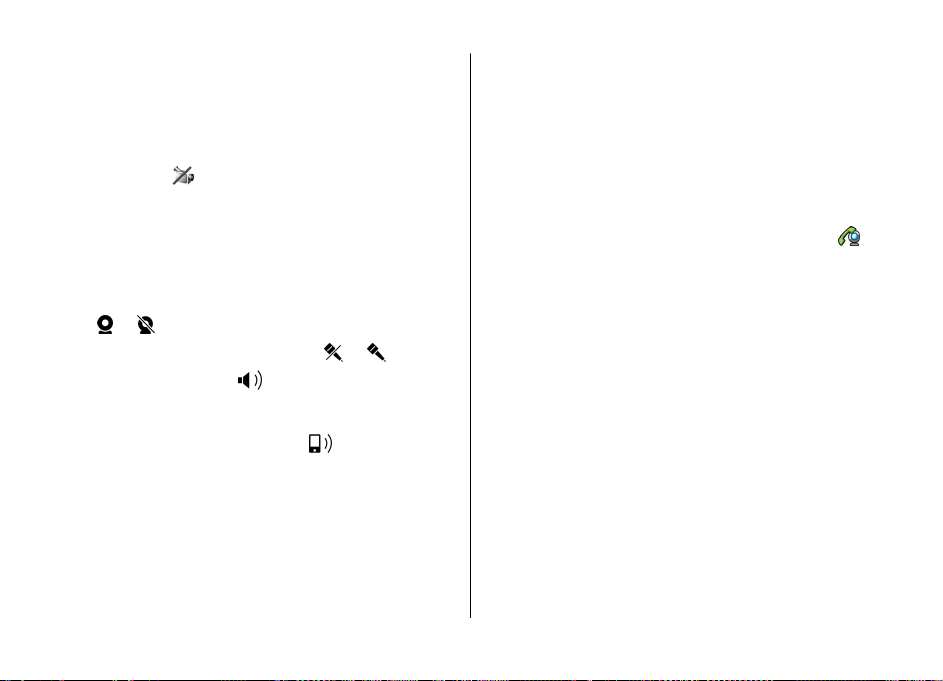
Klicanje
lahko traja nekaj časa. Če klic ne uspe (če na primer
omrežje ne podpira video telefonije ali če sprejemna
naprava ni združljiva), vas bo naprava vprašala, ali želite
vzpostaviti običajen klic ali poslati sporočilo.
Video klic je aktiven, ko vidite dva videa in slišite zvok iz
zvočnika. Klicani lahko zavrne pošiljanje videa (to
označuje ikona
slišite, na zaslonu pa je prikazana navadna slika ali sivo
ozadje.
Končanje video klica — Pritisnite tipko za konec.
). V tem primeru sogovornika samo
Med video klicem
Prikaz videa v živo ali zgolj poslušanje klicatelja —
Izberite
Izklop ali vklop mikrofona — Izberite
Vklop zvočnika — Izberite
združljivo slušalko Bluetooth in želite nanjo preusmeriti zvok,
izberite Možnosti > Aktiviraj prostor. opr. BT.
Preklop nazaj na telefon — Izberite
Uporaba glavne kamere za pošiljanje videa — Izberite
Možnosti > Uporabi zadnjo kamero.
Preklop nazaj na dodatno kamero za pošiljanje videa —
Izberite Možnosti > Uporabi spredn. kamero.
Zajem posnetka zaslona iz videa, ki ga pošiljate —
Izberite Možnosti > Pošlji posnetek zaslona. Pošiljanje
ali .
ali .
. Če ste napravo povezali z
.
videa se začasno ustavi, posnetek zaslona pa se prikaže
prejemniku. Posnetek zaslona se ne shrani.
Povečava slike — Izberite Možnosti > Povečava.
Nastavitev kakovosti videa — Izberite Možnosti >
Prilagodi > Nastavitve videa > Normalna kakovost,
Razločnejše podrobnosti ali Enakomernejši prikaz.
Sprejem ali zavrnitev video klica
Ko imate dohodni video klic, se na zaslonu prikaže .
Sprejemanje video klica — Pritisnite klicno tipko. Video v
živo začnete pošiljati tako, da izberete Da.
Če ne začnete pošiljati videa, slišite samo glas klicatelja. Vaš
video zamenja siv zaslon.
Začetek pošiljanja videa med video klicem — Izberite
Možnosti > Omogoči > Pošiljanje video slike.
Zamenjava sivega zaslona s sliko, ki ste jo posneli s
kamero — Izberite Meni > Nastavitve in Klicanje >
Klici > Slika v video klicu.
Zavrnitev video klica — Pritisnite tipko za konec.
Souporaba videa
Funkcijo souporabe videa (omrežna storitev) lahko
uporabite, če želite med navadnim pogovorom poslati video
posnetek ali video v živo iz svoje mobilne naprave drugi
združljivi mobilni napravi.
© 2011 Nokia. Vse pravice pridržane.30
